Das Durchsuchen eines Facebook-Feeds ohne Medien ruiniert Ihr Social-Media-Erlebnis. Viele haben sich darüber beschwert, dass der Dienst Bilder und Videos nicht laden kann . Wenn Facebook-Videos unerwartet pausieren, einen schwarzen Bildschirm anzeigen oder bei einer stabilen Verbindung einfach nicht geladen werden können, führen Sie die folgenden Schritte aus, um das Problem zu beheben.
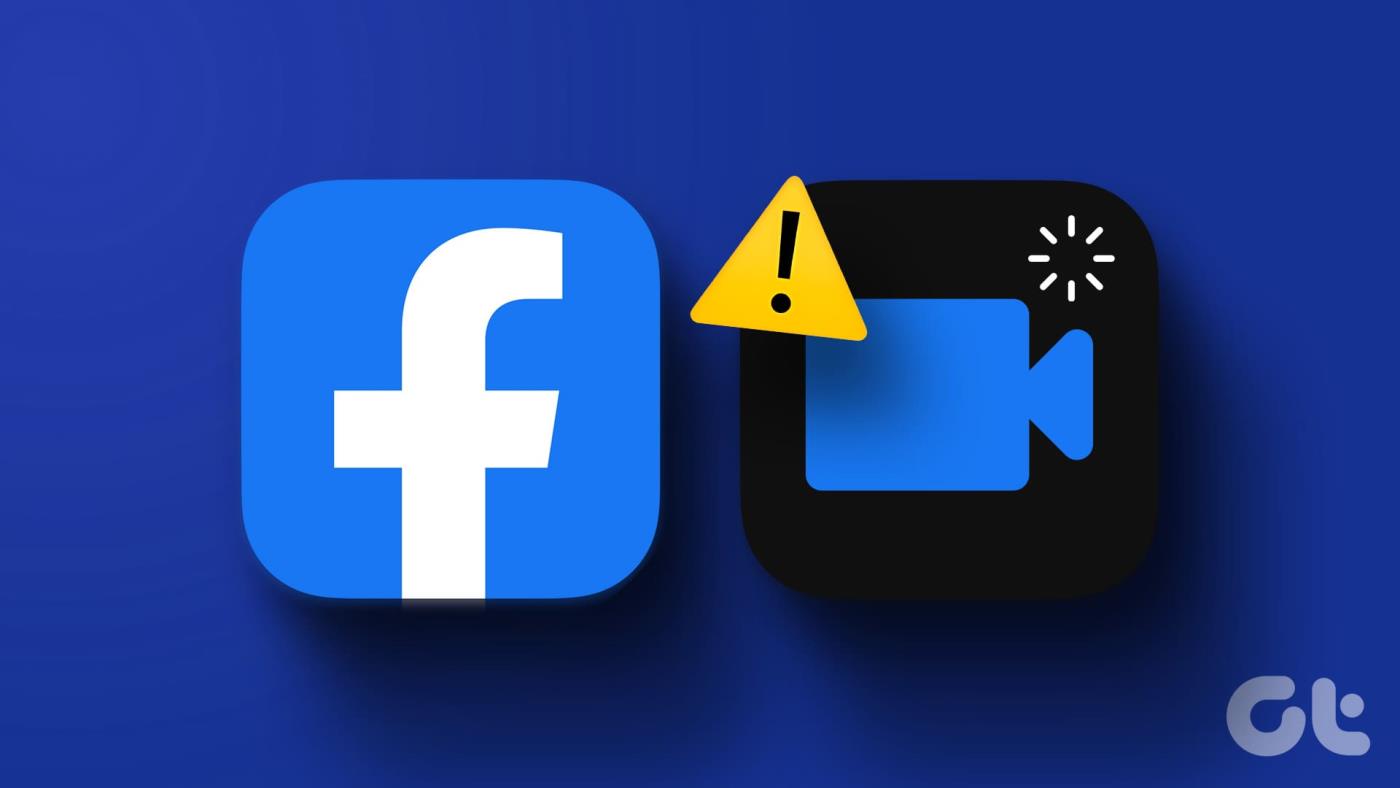
Sie sollten zunächst die Internetverbindung auf Ihrem Telefon und Desktop überprüfen. Sie können Tools wie fast.com verwenden , um die aktuellen Internetgeschwindigkeiten zu überprüfen. Neben einer schlechten Internetverbindung können auch mehrere andere Faktoren das Medienerlebnis auf Facebook beeinflussen. Lassen Sie uns diese besprechen, um eine reibungslose Videowiedergabe auf der Plattform zu ermöglichen.
Warum sind Facebook-Videos schwarz?
Hier sind einige der häufigsten Gründe, die die Videowiedergabe auf Facebook beeinträchtigen.
- Flüchtige Netzwerkverbindung
- Serverseitiger Ausfall auf Facebook
- Beschädigter Facebook-Cache
- Aktiver Datensparmodus auf Facebook
- Systemweiter Datensparmodus
- Beschädigtes Video auf der Plattform
- Hohe Videoqualität in einem langsamen Internetnetzwerk
- Veraltete Facebook-Apps
- Unnötige Browsererweiterungen
So beheben Sie, dass Facebook-Videos nicht abgespielt werden
Wenn Facebook während der Videowiedergabe einen schwarzen Bildschirm anzeigt, kann das schnell die Laune verderben. Beginnen wir mit der Fehlerbehebung.
1. Video-Autoplay aktivieren (mobil)
Warum werden meine Facebook-Videos nicht automatisch abgespielt? Das ist eine der häufig gestellten Fragen von Facebook-Nutzern. Möglicherweise haben Sie die Videowiedergabe auf Facebook Mobile deaktiviert. Das Video wird erst dann automatisch abgespielt, wenn Sie auf die Wiedergabetaste klicken. Wenn Sie WLAN oder unbegrenzte Datentarife nutzen, können Sie die automatische Wiedergabe für Videos in den Einstellungen aktivieren.
Schritt 1: Starten Sie Facebook und tippen Sie auf die Menüschaltfläche.
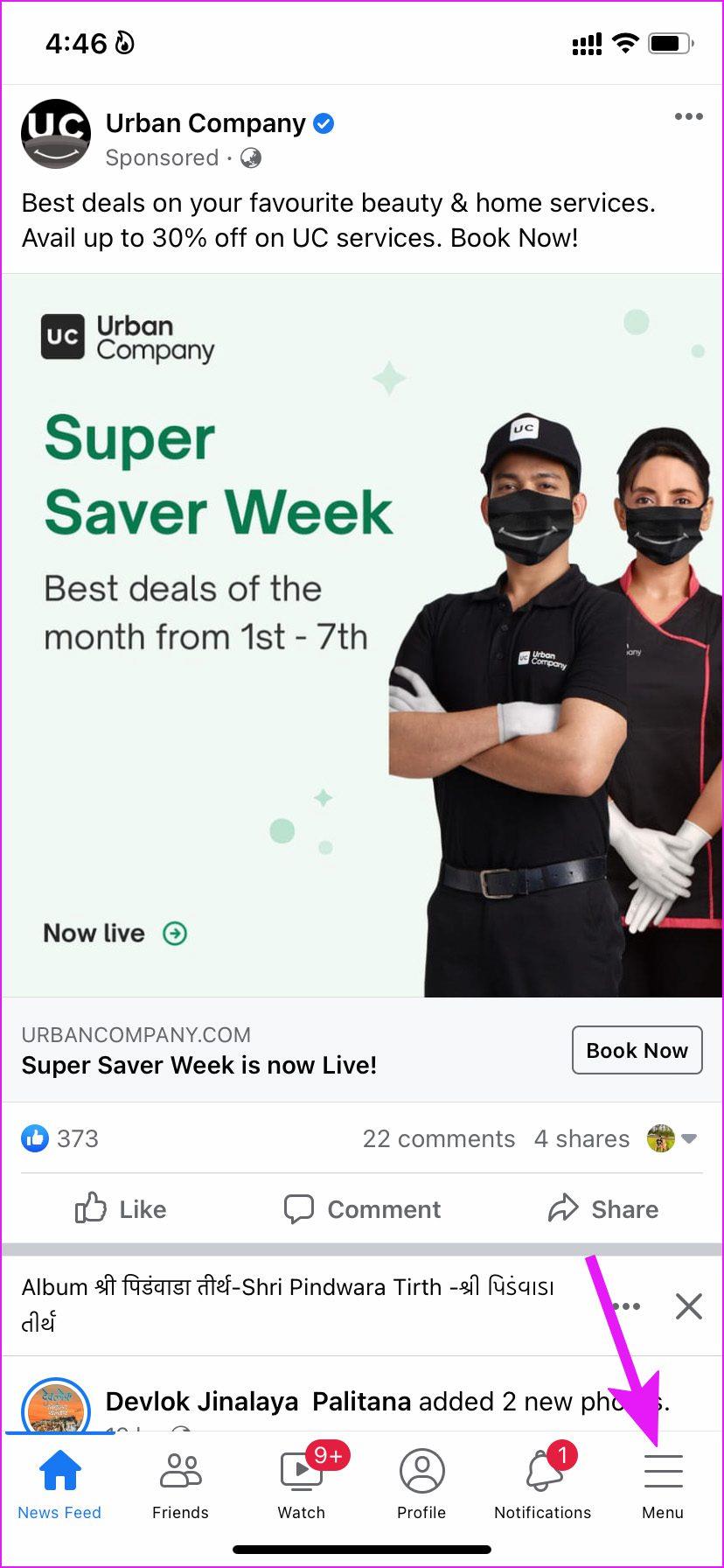
Schritt 2: Öffnen Sie Einstellungen und wählen Sie Medien.
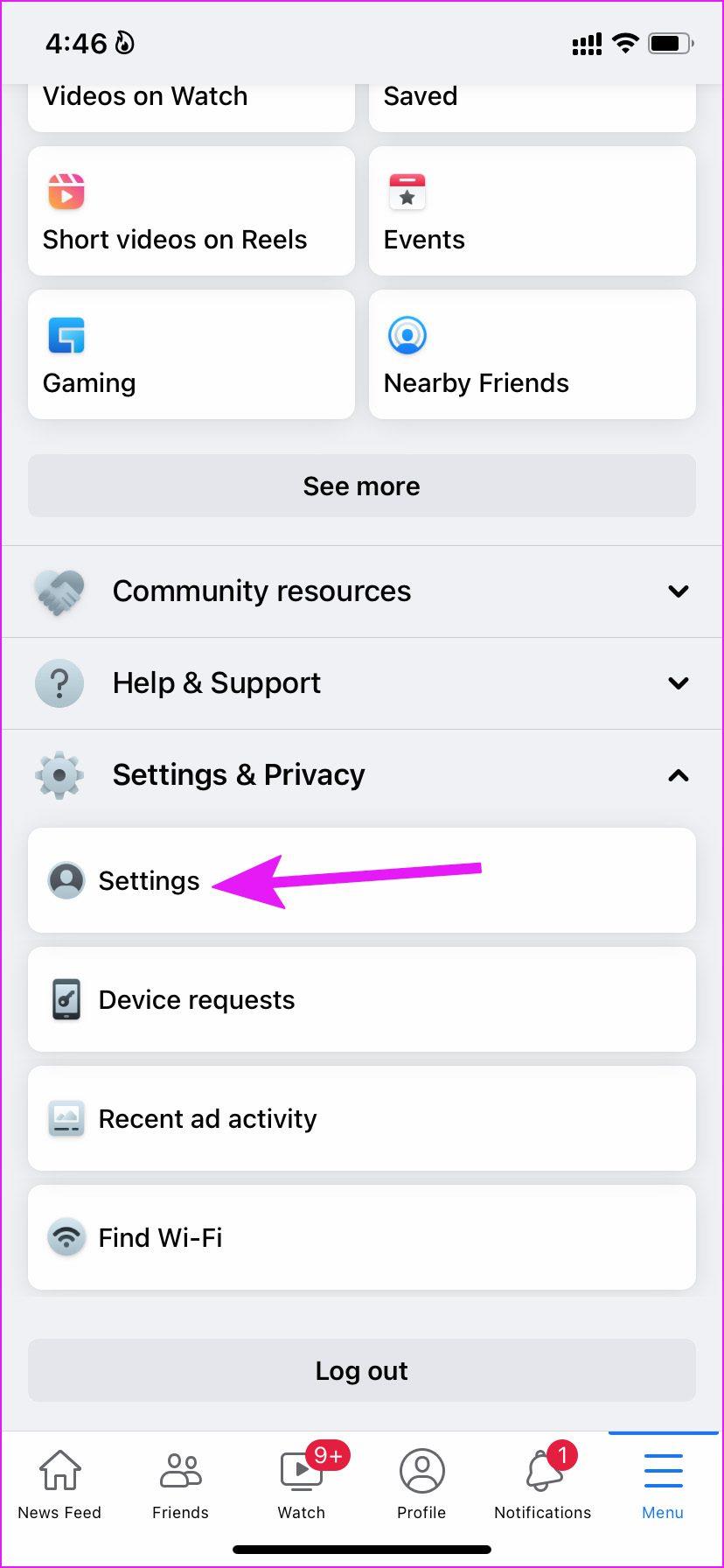
Schritt 3: Tippen Sie auf das Optionsfeld neben „Autoplay“ für die Option „Mobile Daten“ und „WLAN“.

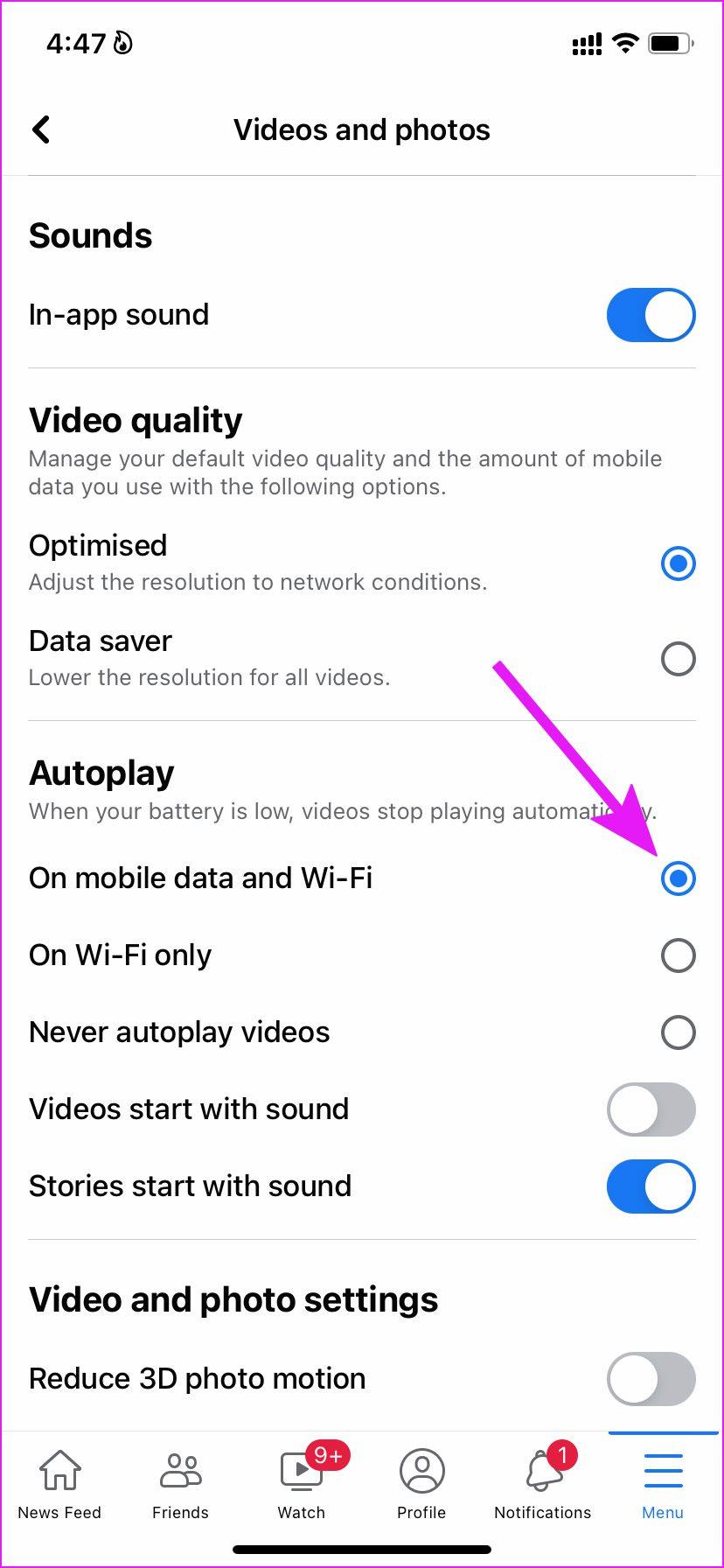
Kehren Sie zur Facebook-Startseite zurück und aktualisieren Sie den Feed, um mit der Wiedergabe von Videos zu beginnen.
2. Deaktivieren Sie den Datensparmodus (mobil)
Wenn Sie Ihren Facebook-Feed im Datensparmodus durchsuchen, kann es beim Abspielen von Videos zu Problemen kommen.
Schritt 1: Öffnen Sie das Medienmenü in den Facebook-Einstellungen (siehe Schritte oben).
Schritt 2: Tippen Sie im Menü „Videoqualität“ auf das Optionsfeld neben „Optimiert“.

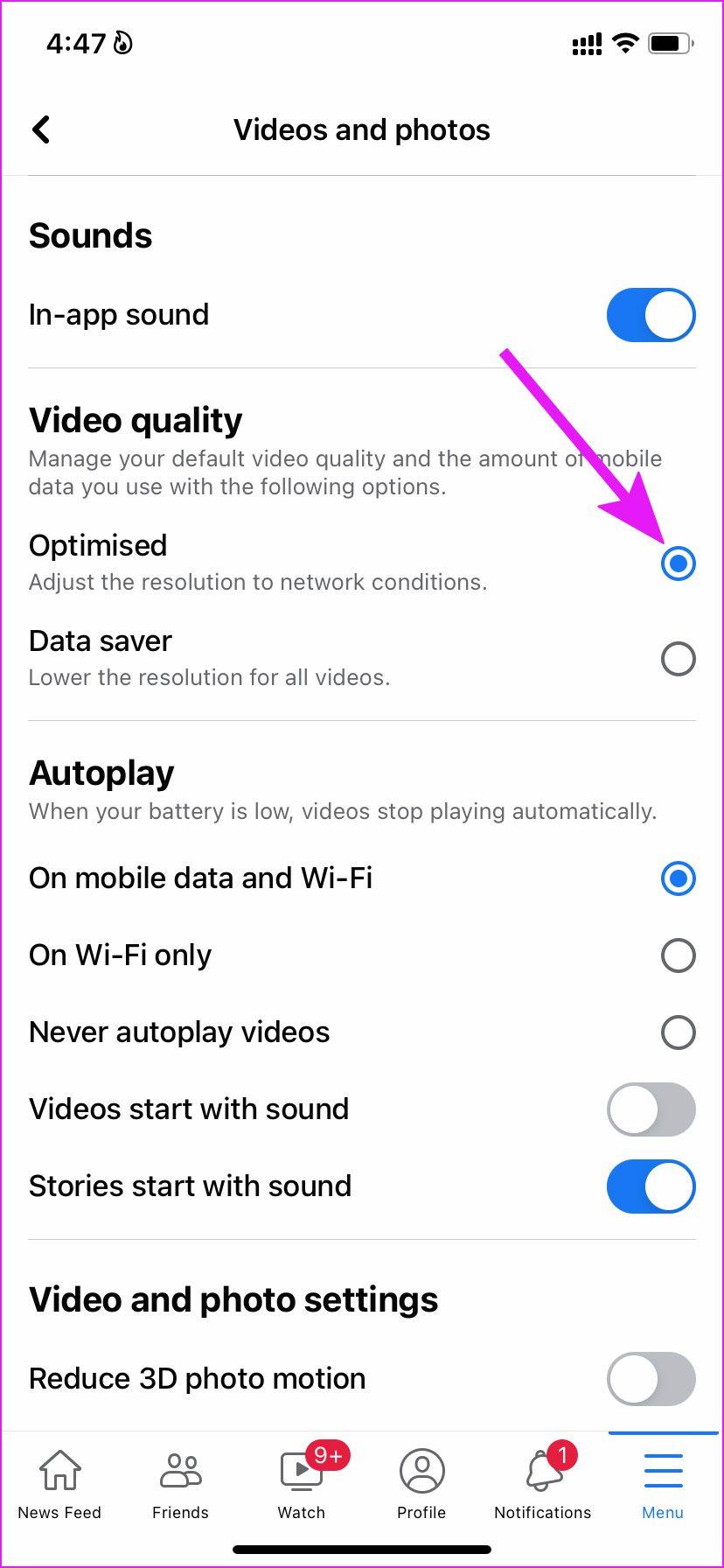
Danach passt Facebook die Videoauflösung an die Netzwerkbedingungen an und es treten keine Pufferprobleme mehr auf.
3. Der Administrator hat das Video entfernt
Wenn der Benutzer das Video aus dem Facebook-Profil oder der Facebook-Seite entfernt hat, können Sie das Video nicht ansehen oder abspielen. Sie können sich an den Gruppen- oder Seitenadministrator wenden, um das Video privat zu teilen oder es erneut auf Facebook hochzuladen.
4. Das Video ist in Ihrer Region nicht verfügbar
Dies gilt vor allem für Unterhaltungs- und Sportinhalte. Wenn Sie solchen Facebook-Seiten oder -Profilen folgen, besteht die Möglichkeit, dass das Streamen einiger Inhalte in Ihrer Region nicht legal ist. Beispielsweise sind WWE-Inhalte in vielen Regionen nicht zum Streamen verfügbar. Daher müssen Benutzer über VPN eine Verbindung zu einem US- oder britischen Server herstellen, um das Live-Video zu streamen.
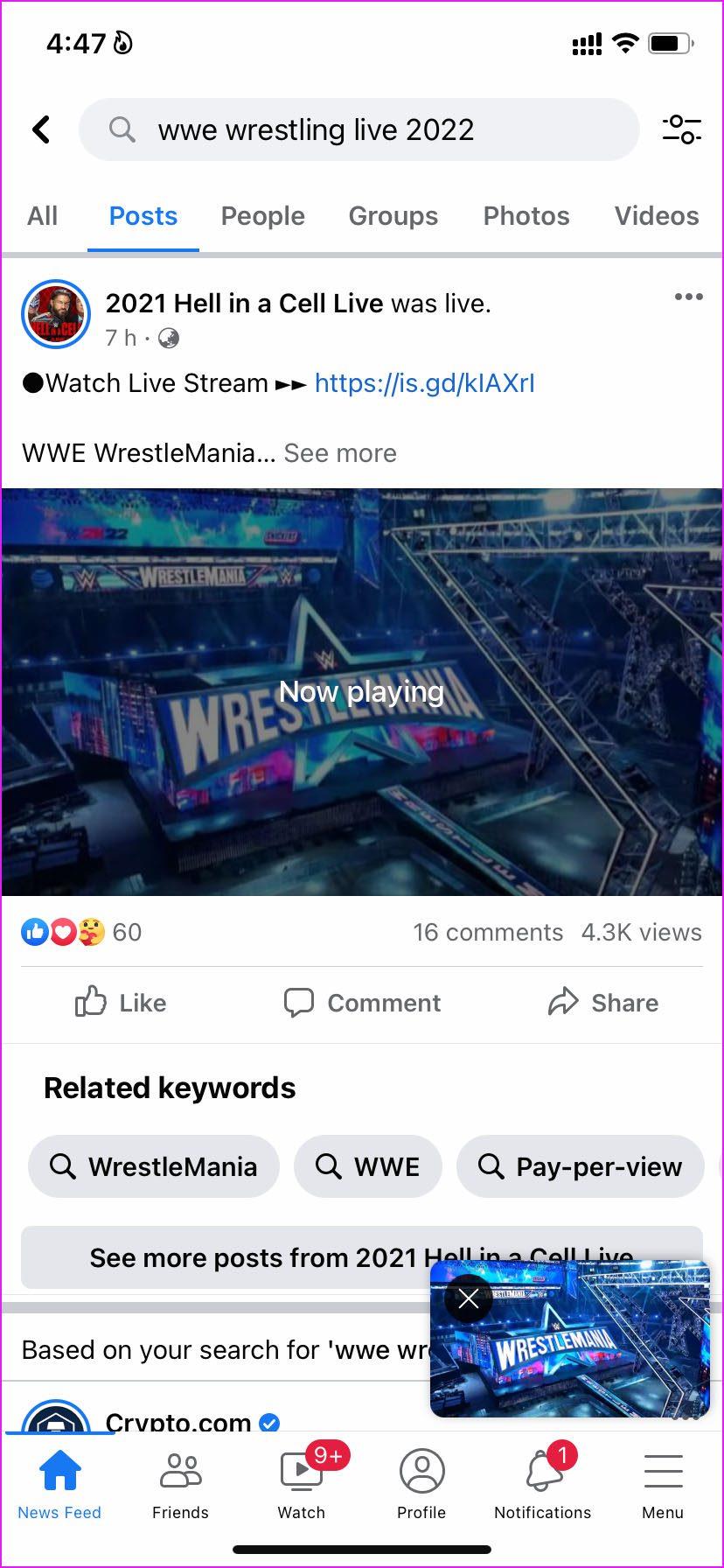
Sie müssen Ihr Telefon oder Ihren Desktop mit einem VPN-Dienst verbinden, eine Verbindung zu einem der regionalen Server herstellen, auf denen das Video verfügbar ist, und den Facebook-Feed aktualisieren, um das Video abzuspielen.
5. Leeren Sie den Facebook-Cache
Wenn Sie ein Power-Facebook-Benutzer auf einem Desktop sind, haben Sie möglicherweise eine ganze Menge Cache-Daten im Browser gesammelt. Einige beschädigte Cache-Daten können dazu führen, dass Videos auf Facebook nicht abgespielt werden.
In den folgenden Screenshots zeigen wir den beliebtesten Google Chrome-Browser.
Schritt 1: Öffnen Sie Ihren bevorzugten Browser auf dem Desktop und klicken Sie oben rechts auf Mehr (dargestellt durch das Dreipunktmenü).
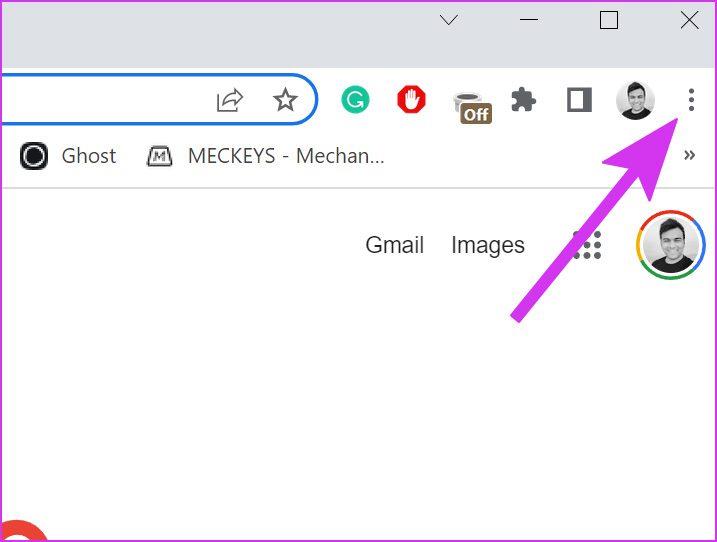
Schritt 2: Gehen Sie zu Weitere Tools und wählen Sie Browserdaten löschen.
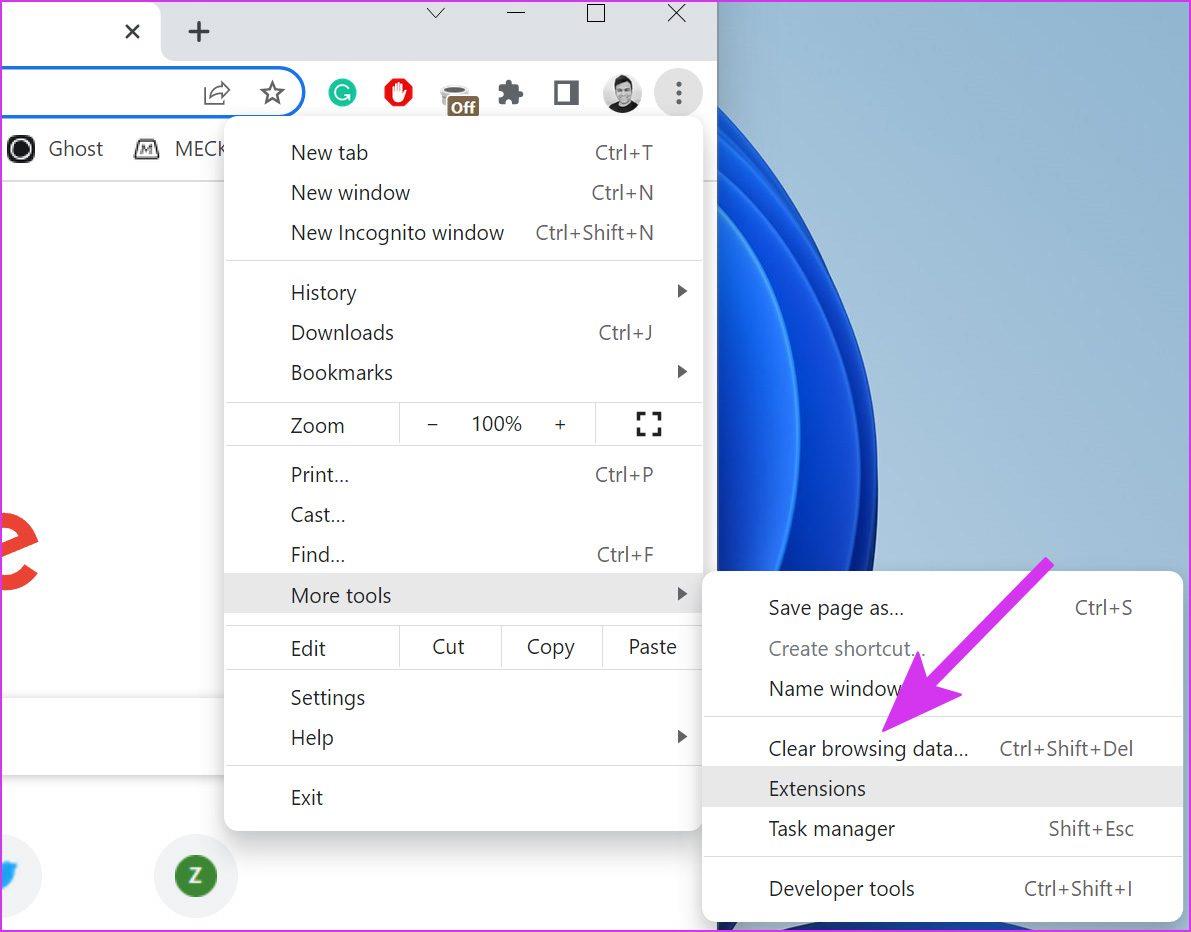
Schritt 3: Gehen Sie zu „Erweitert“ und wählen Sie „Daten löschen“.
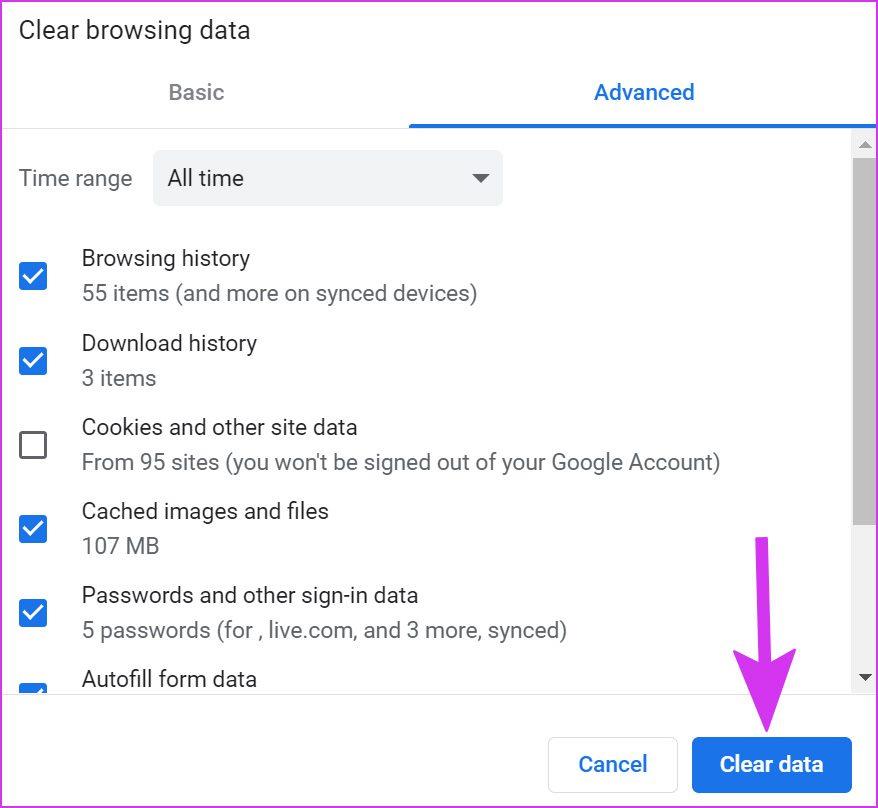
Besuchen Sie Ihren Facebook-Feed erneut und versuchen Sie, Videos abzuspielen. Sie sollten den Facebook-Cache auch in mobilen Apps leeren.
Schritt 1: Tippen Sie lange auf das Facebook-App-Symbol, um das App-Infomenü zu öffnen.
Schritt 2: Tippen Sie auf Speicher und Daten und anschließend im folgenden Menü auf Cache löschen.
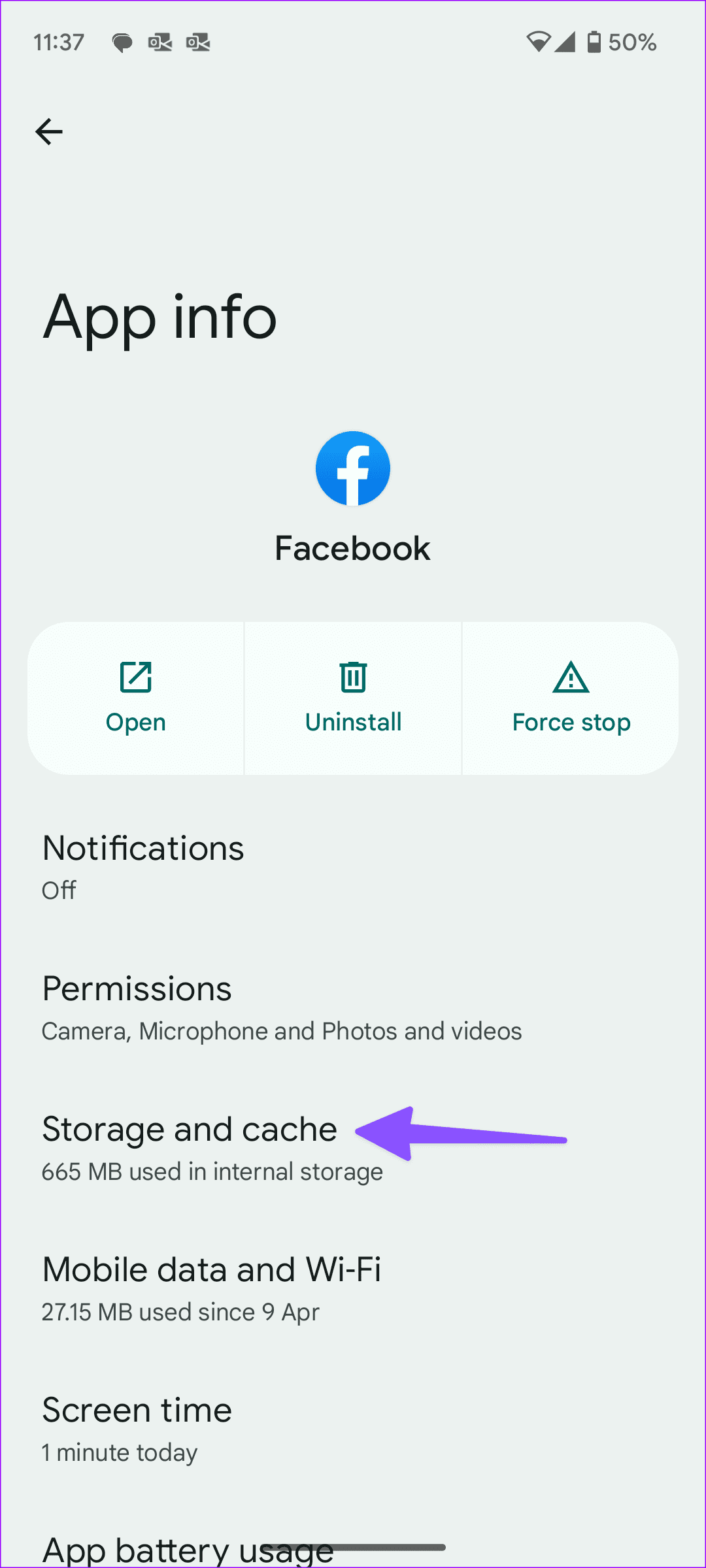
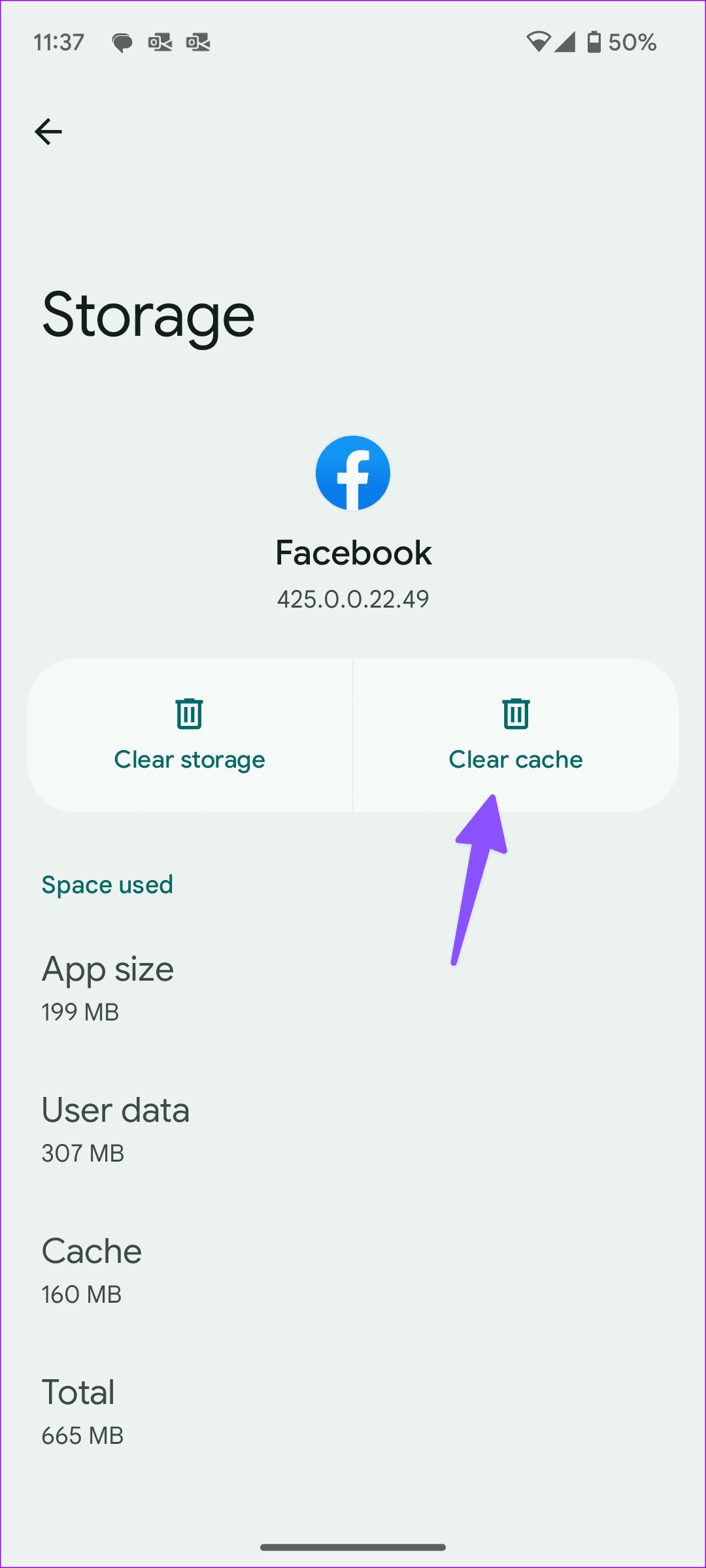
Sie können unseren speziellen Beitrag lesen, um mehr über die Auswirkungen des Löschens des Facebook-Cache zu erfahren .
6. Erzwingen Sie das Stoppen von Facebook
Wenn sich Facebook aus dem Nichts schlecht verhält, erzwingen Sie das Beenden der App und versuchen Sie erneut, Videos abzuspielen.
Schritt 1: Gehen Sie zum Infomenü der Facebook-App (siehe Schritte oben).
Schritt 2: Tippen Sie auf Stopp erzwingen.
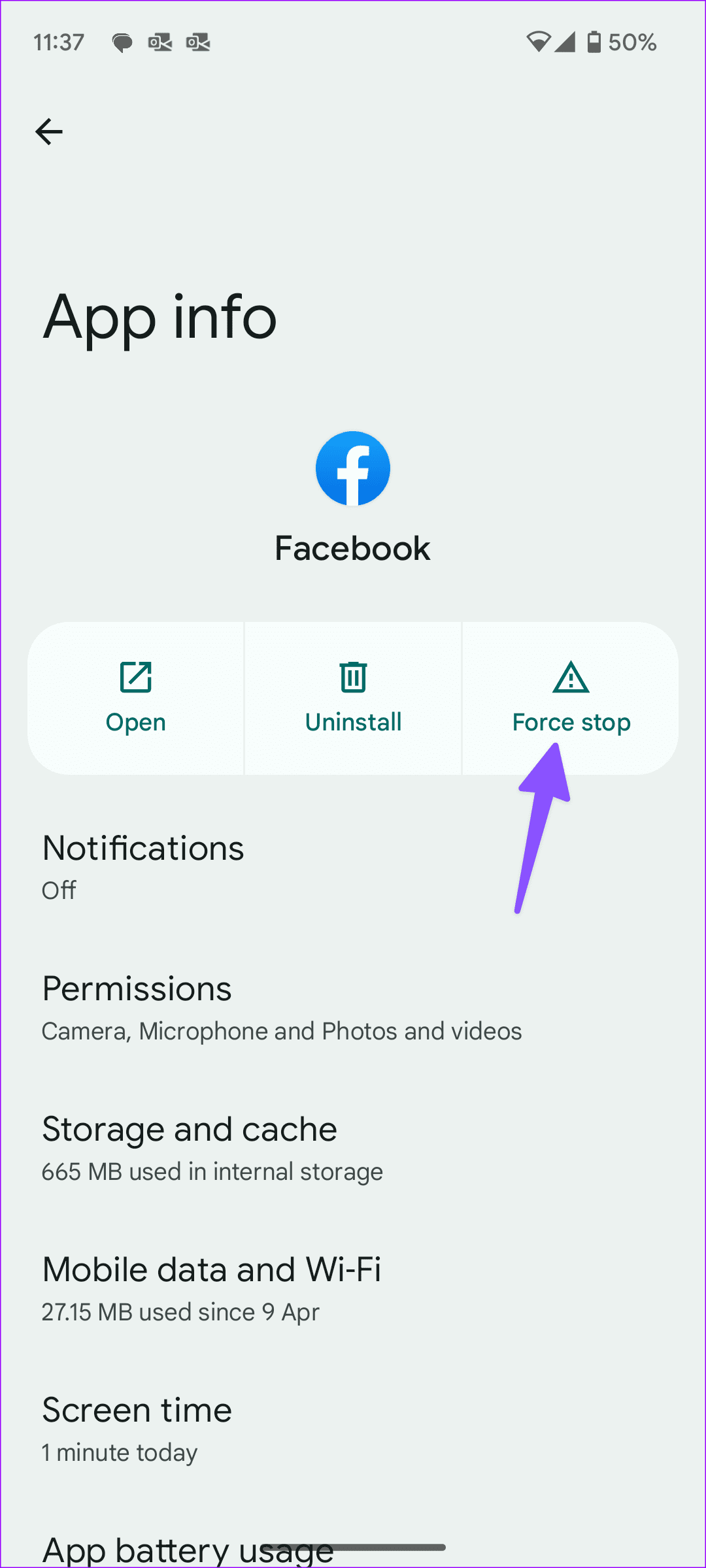
7. Deaktivieren Sie den systemweiten Datensparmodus
Ein aktiver Datensparmodus auf Ihrem Telefon kann die Videowiedergabe auf Facebook beeinträchtigen. Sie sollten den Datensparmodus auf Ihrem iPhone und Android deaktivieren.
Android
Schritt 1: Öffnen Sie die Einstellungen auf Android und wählen Sie Netzwerk und Internet.
Schritt 2: Tippen Sie auf „Datensparmodus“ und deaktivieren Sie ihn im folgenden Menü.
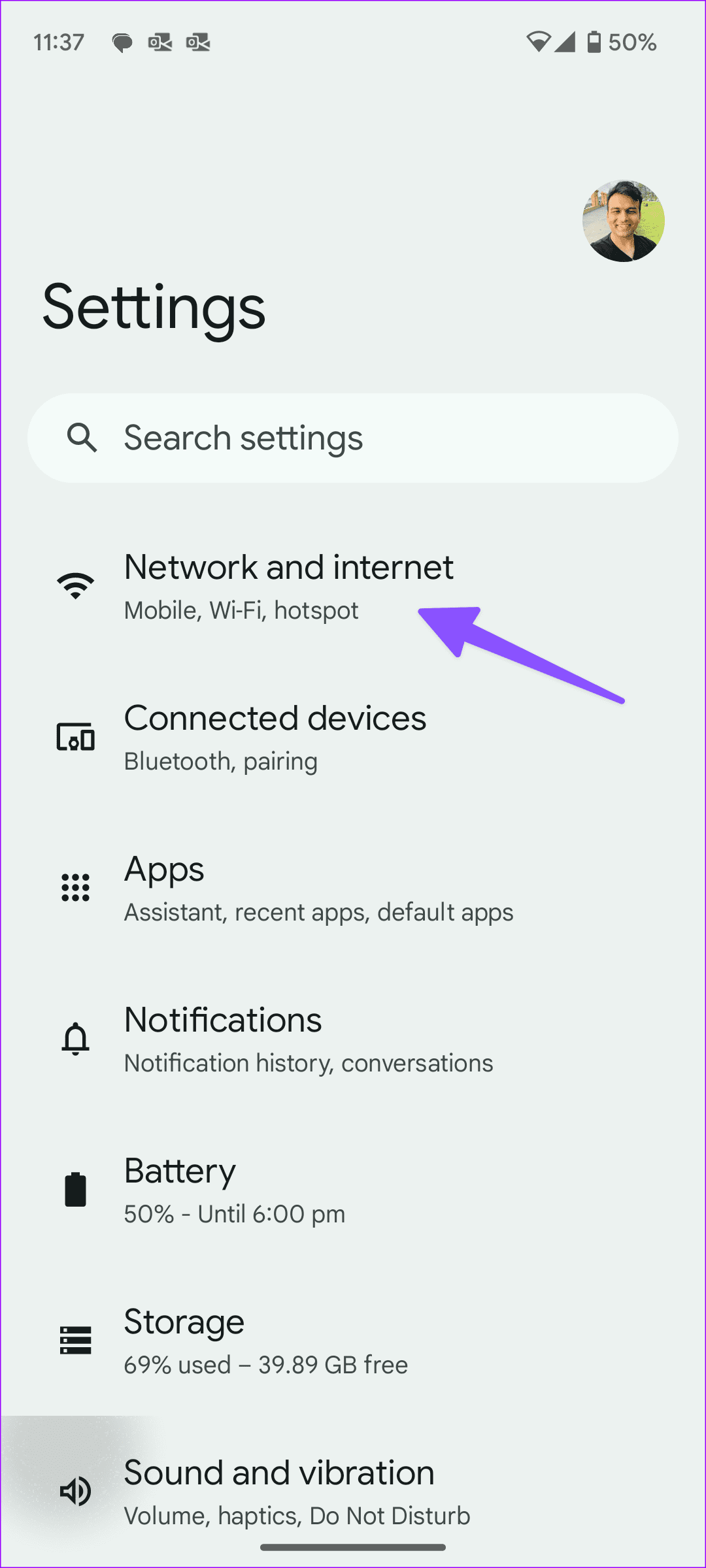
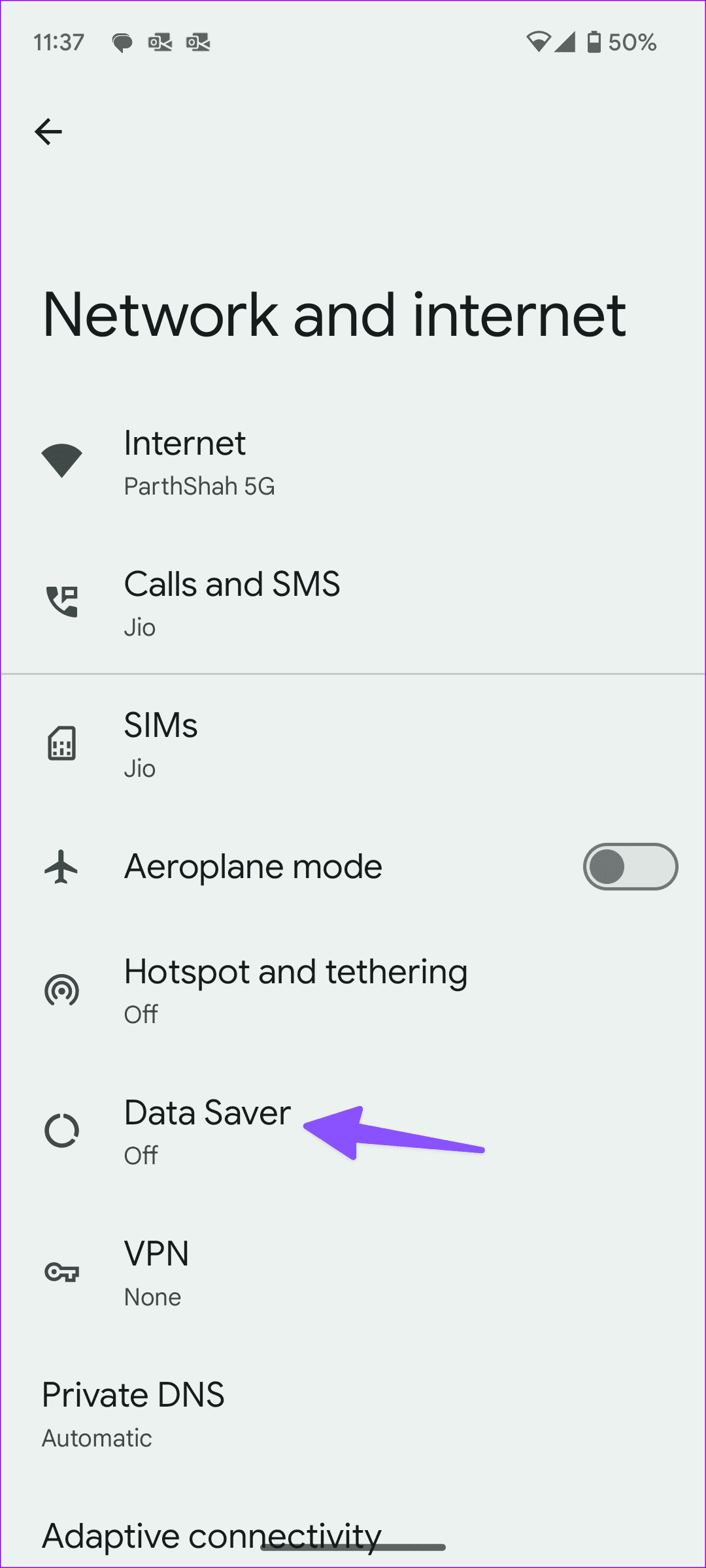
iPhone
Schritt 1: Starten Sie „Einstellungen“ und wählen Sie „Mobilfunkdienst“.
Schritt 2: Wählen Sie eine Haupt-SIM-Karte aus und deaktivieren Sie den „Low Data Mode“.
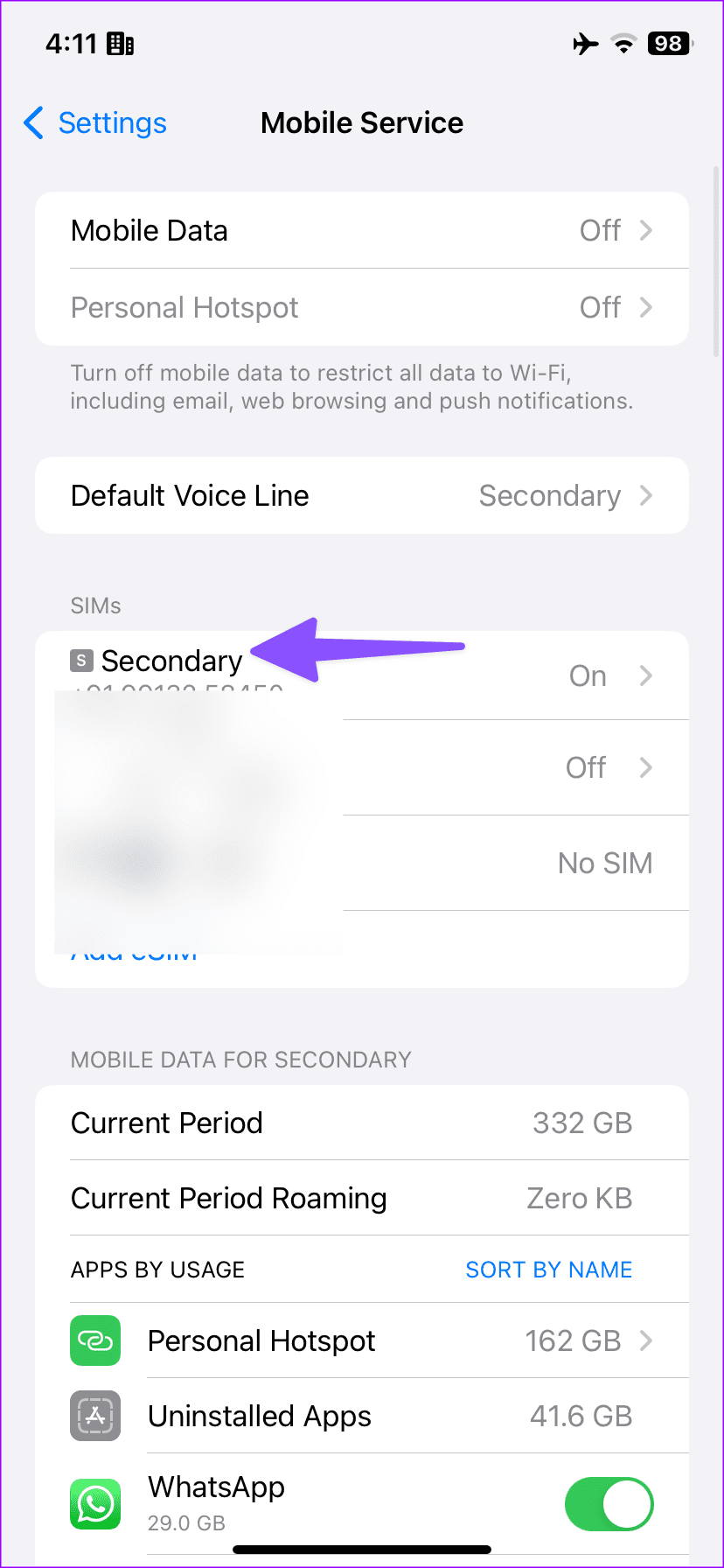
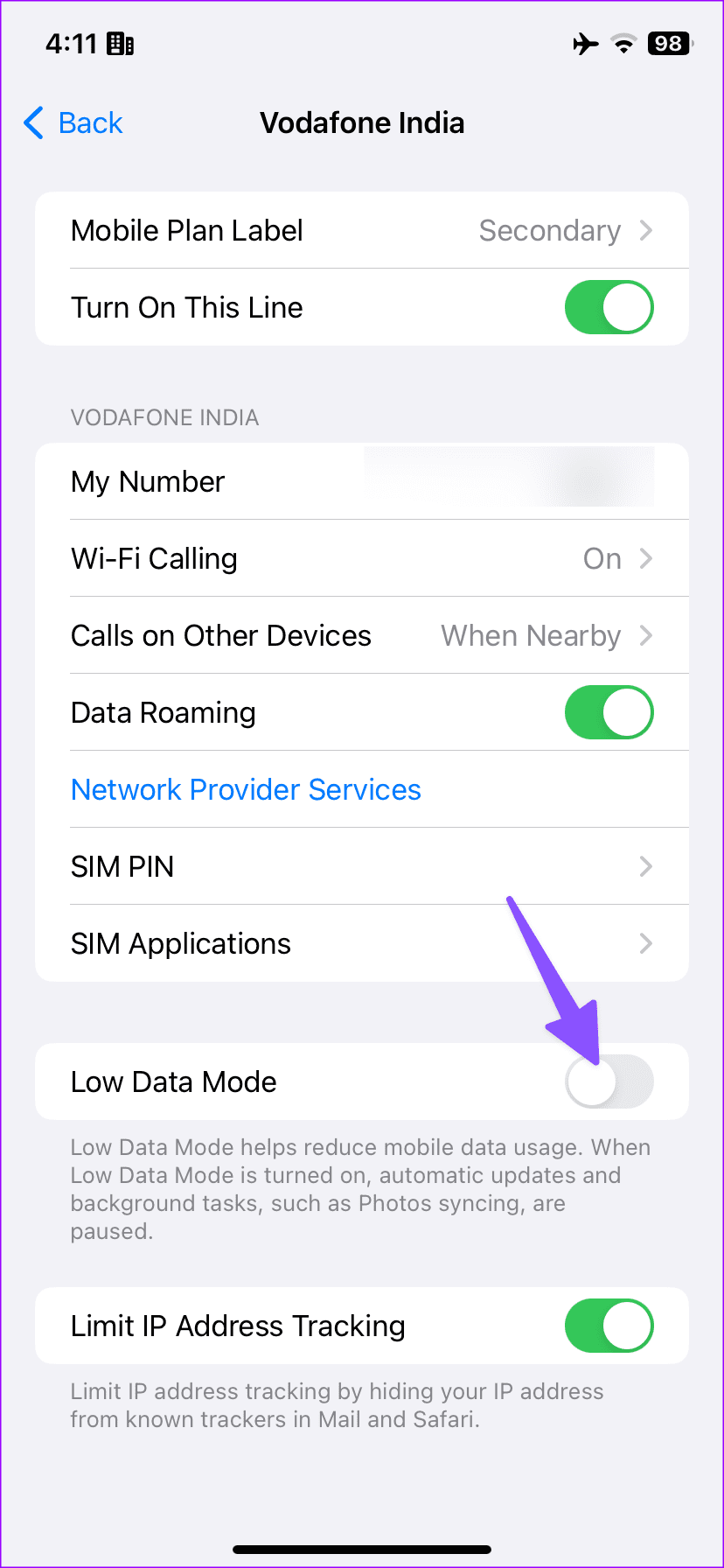
8. Gewähren Sie Facebook uneingeschränkte Datennutzung
Möchten Sie eine einwandfreie Medienwiedergabe im aktiven Datensparmodus genießen? Sie sollten Facebook auf Android uneingeschränkte Datennutzung gewähren.
Schritt 1: Öffnen Sie das Infomenü der Facebook-App (siehe Schritte oben).
Schritt 2: Wählen Sie Mobile Daten und WLAN.
Schritt 3: Aktivieren Sie den Schalter „Uneingeschränkte Datennutzung“.
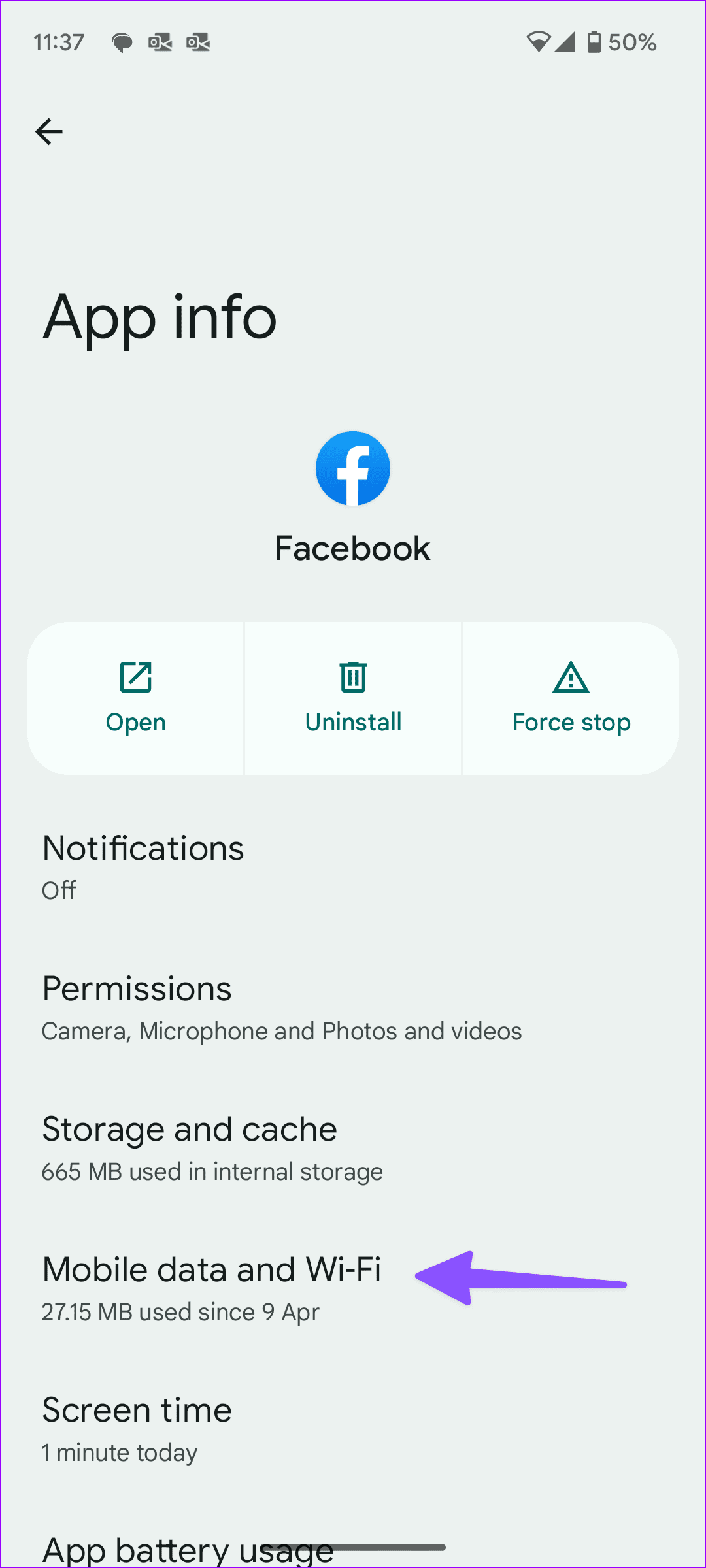
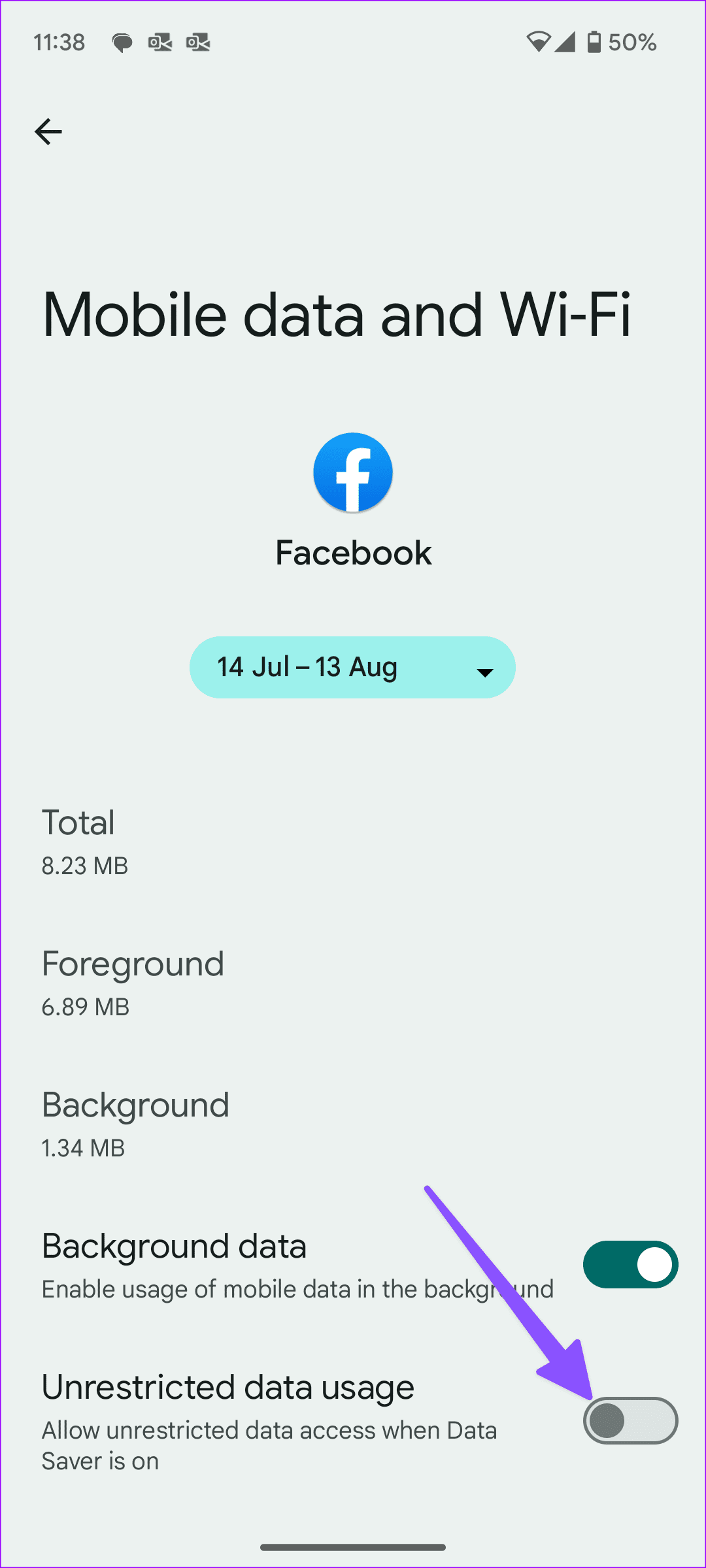
9. Ändern Sie die Facebook-Videoqualität
Sie können die Videoqualität auf Facebook ändern, um den Clip über eine langsame Netzwerkverbindung zu laden. Dies ist eine der effektivsten Möglichkeiten, das Problem zu beheben, dass Facebook-Videos nicht geladen werden.
Schritt 1: Öffnen Sie ein Facebook-Video und tippen Sie unten auf das Zahnrad „Einstellungen“.
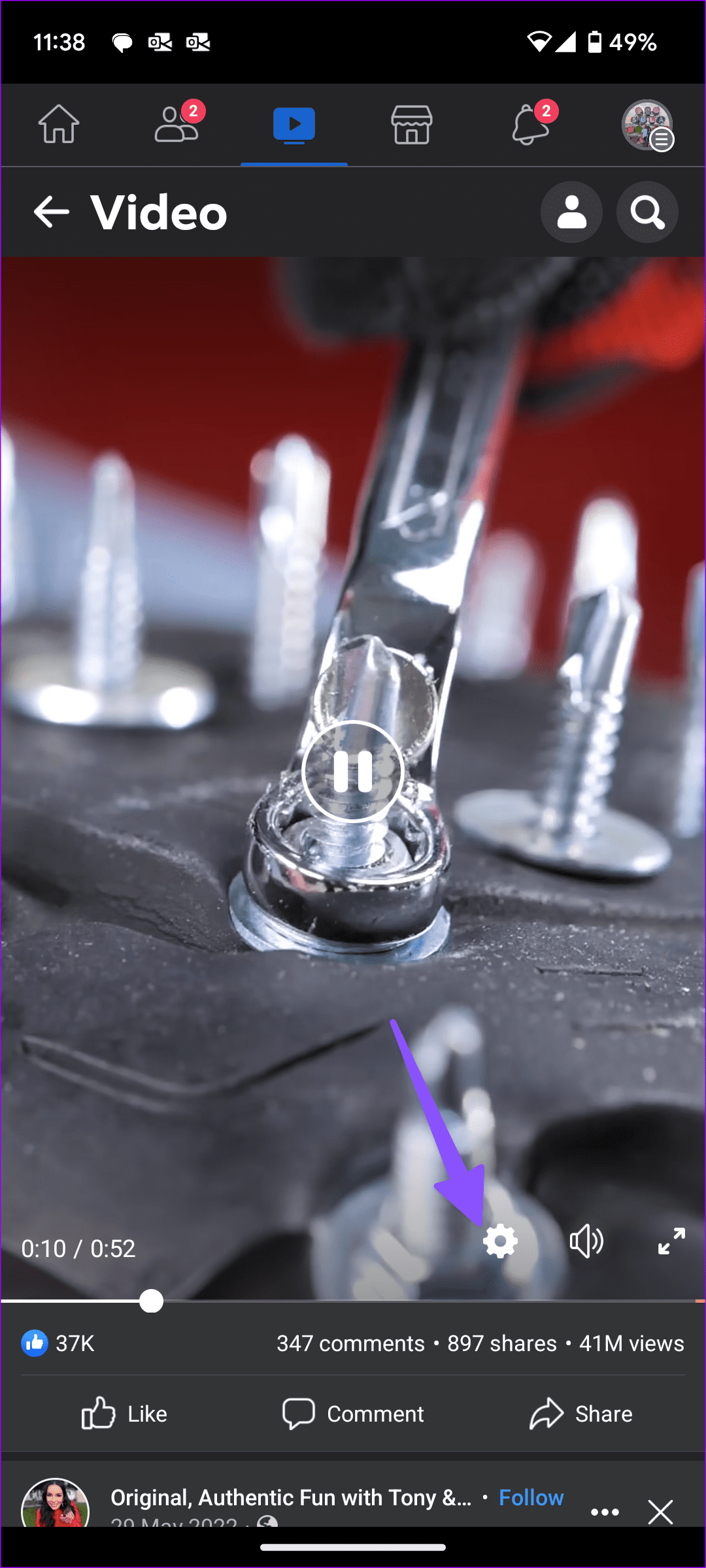
Schritt 2: Tippen Sie auf Qualität und wählen Sie eine niedrigere Auflösung.
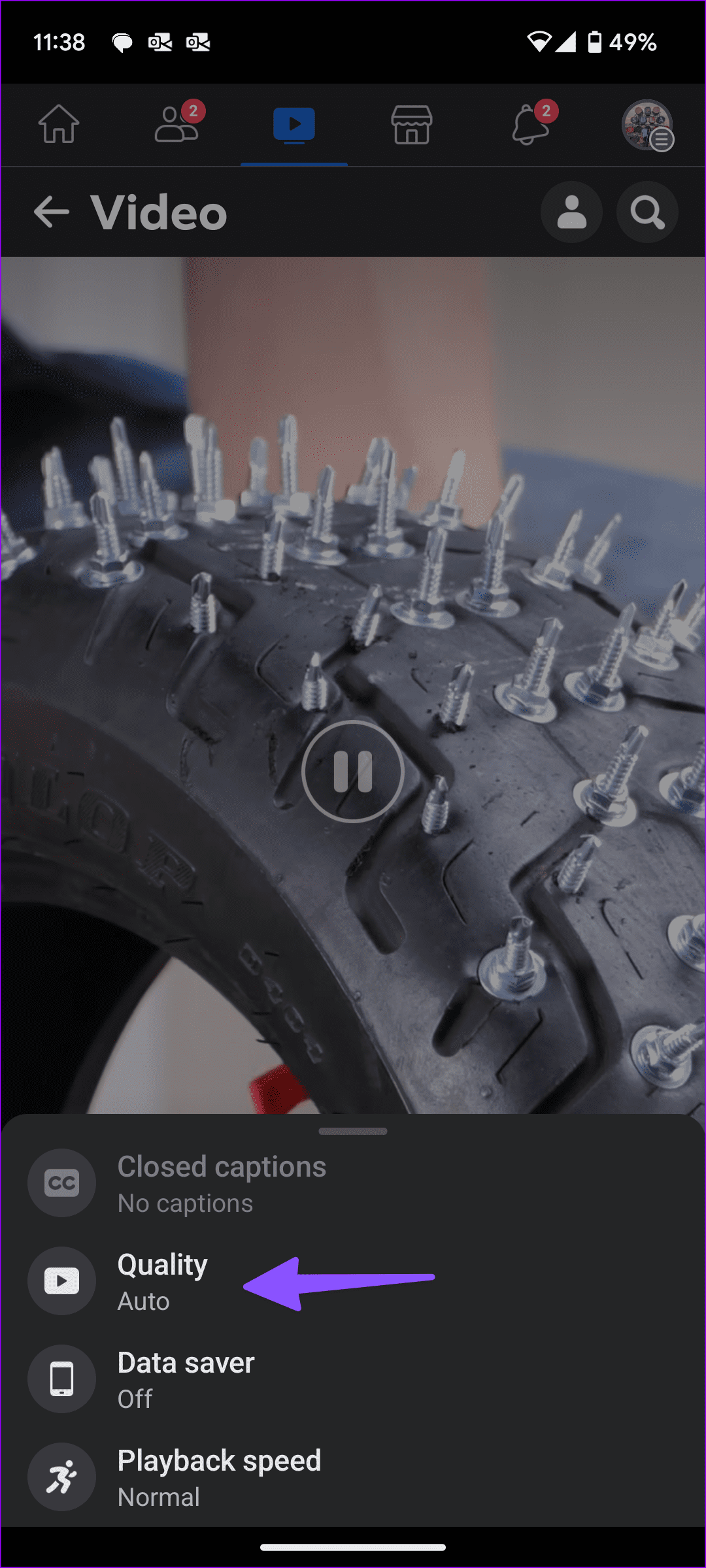
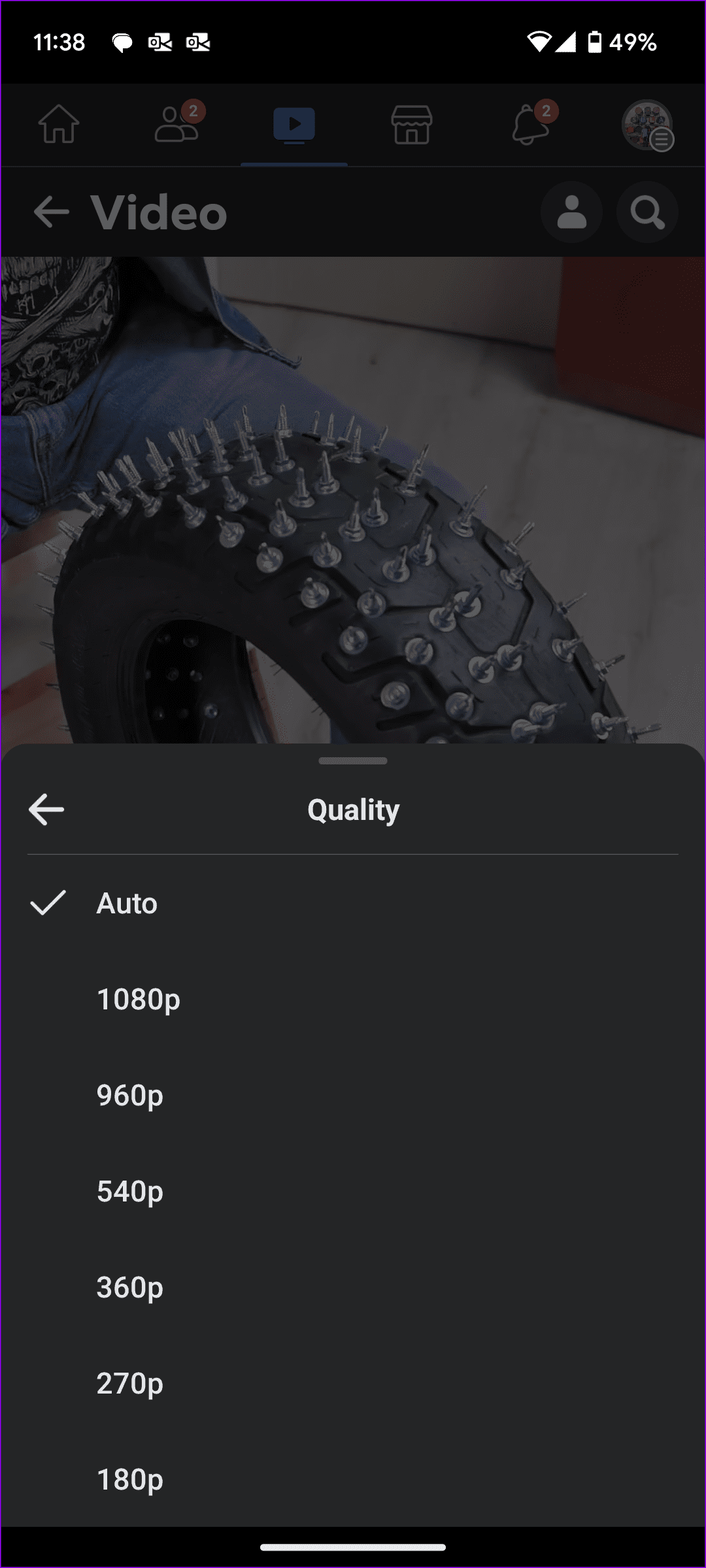
10. Browsererweiterung deaktivieren (Desktop)
Eine Datensparerweiterung oder ein aggressiver Werbeblocker können die Videowiedergabe auf Facebook beeinträchtigen. Lassen Sie uns solche Erweiterungen deaktivieren oder deinstallieren. Sollen wir?
Schritt 1: Öffnen Sie das Menü „Weitere Tools“ in Google Chrome (sehen Sie sich die Screenshots im Abschnitt oben an).
Schritt 2: Klicken Sie auf das Menü „Erweiterungen“.
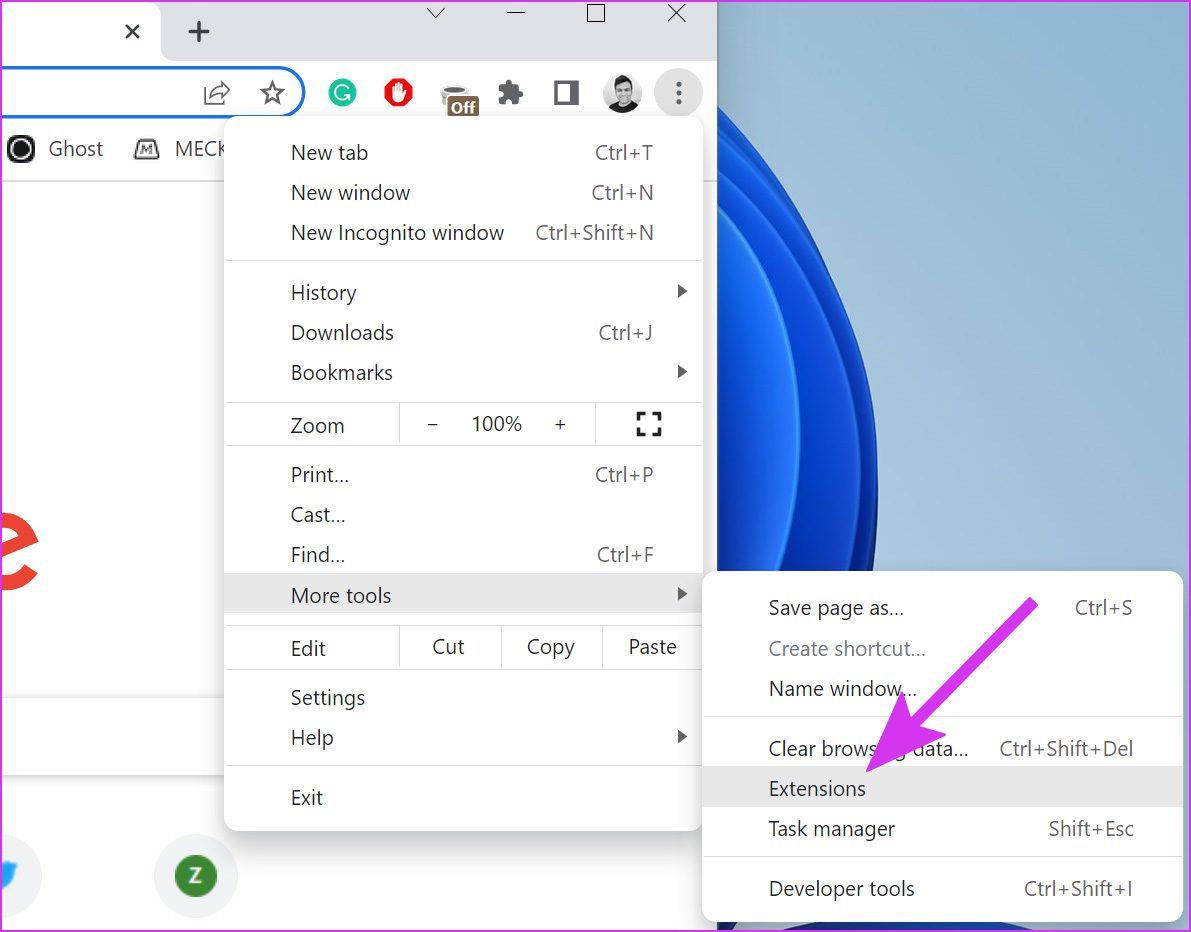
Schritt 3: Sie können problematische Erweiterungen entweder deaktivieren oder auf „Entfernen“ klicken, um sie aus dem Browser zu deinstallieren.
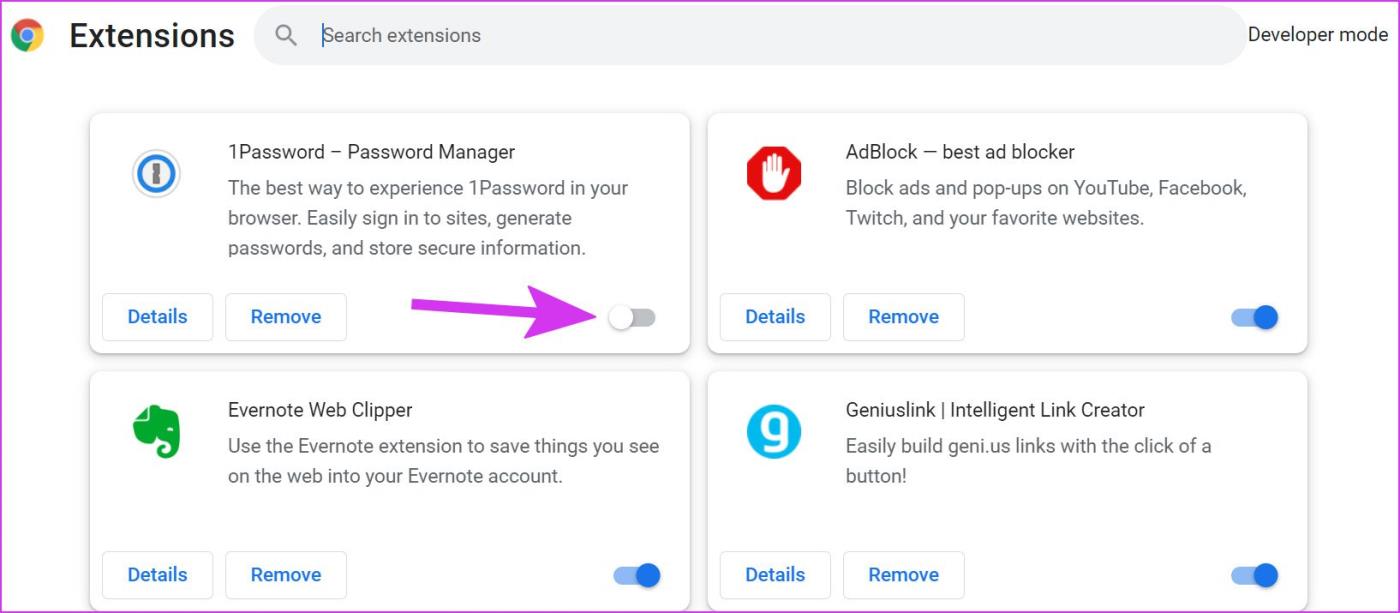
11. Schädliche Software entfernen (Desktop)
Ihr Surferlebnis im Internet könnte durch schädliche Dateien auf Ihrem Computer beeinträchtigt werden. Google Chrome bietet ein integriertes Tool zum Scannen und Entfernen schädlicher Dateien auf einem Computer. Hier erfahren Sie, wie Sie es verwenden können.
Schritt 1: Klicken Sie in Google Chrome auf das Menüsymbol mit den drei horizontalen Punkten in der oberen rechten Ecke und gehen Sie zu Einstellungen.
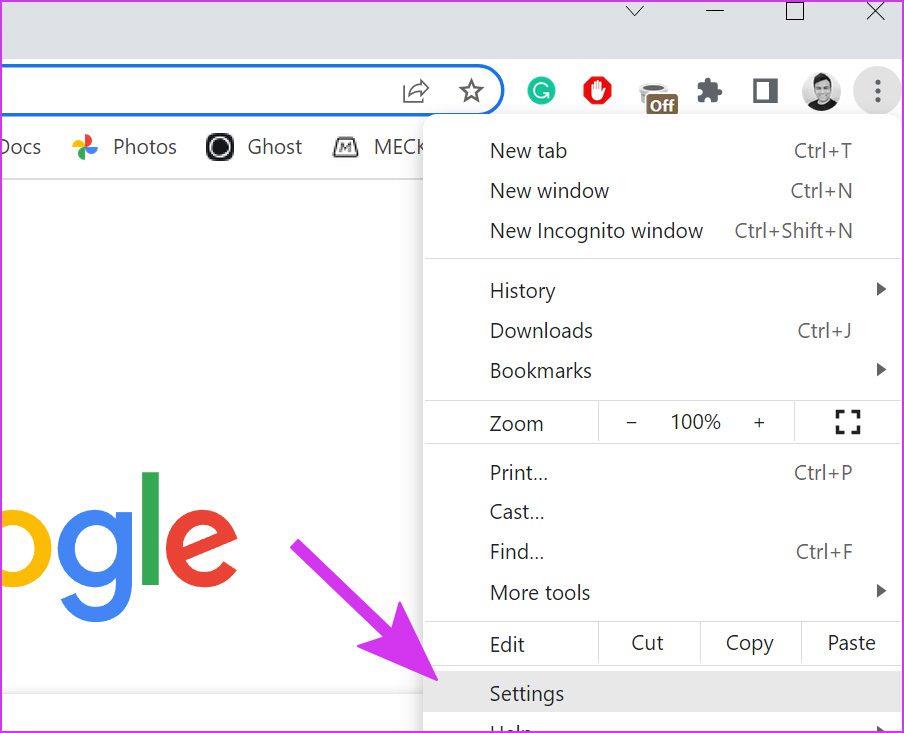
Schritt 2: Erweitern Sie das Menü „Erweitert“ und wählen Sie „Zurücksetzen und bereinigen“.

Schritt 3: Klicken Sie im Bildschirm „Computer bereinigen“ auf die Schaltfläche „Suchen“.
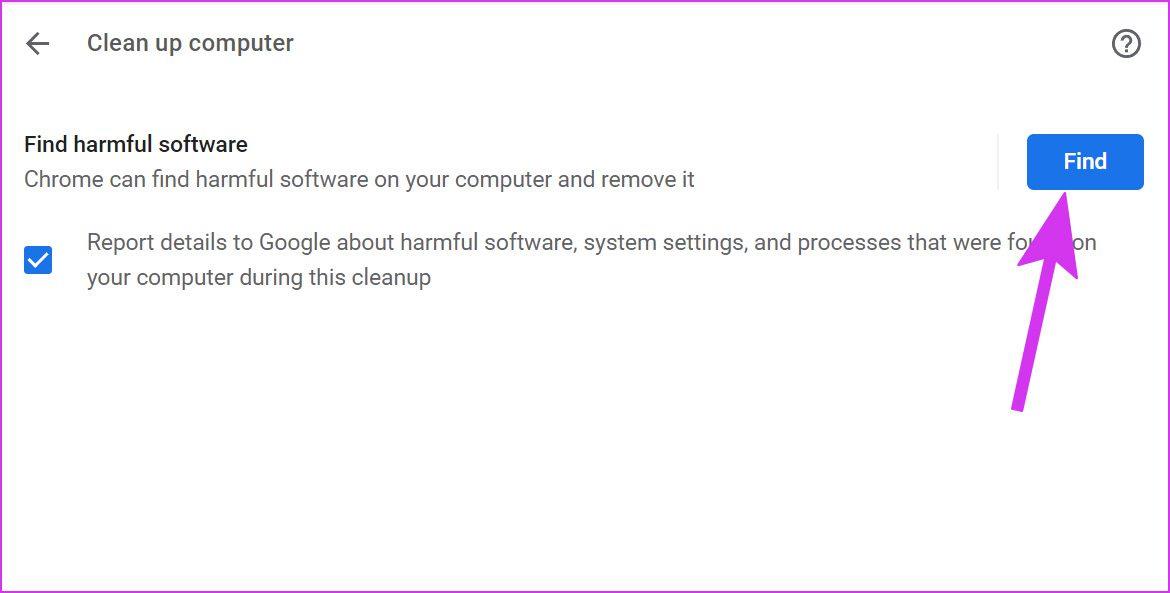
Lassen Sie Google Chrome solche Dateien finden und vom Computer entfernen, und Sie können Ihr Glück mit Facebook-Videos erneut versuchen.
12. Überprüfen Sie die Facebook-Server
Wenn ein Benutzer ein Video auf Facebook hochlädt, werden die Medien auf Facebook-Servern gespeichert. Wenn die Server von Facebook ausfallen (was häufig der Fall ist), kann Ihr Telefon oder Computer keine Verbindung zu den Servern des Unternehmens herstellen und Sie können in der App keine Fotos ansehen oder Videos abspielen.
Um das Problem zu bestätigen, können Sie Downdetector besuchen und nach Facebook suchen. Sobald die Server betriebsbereit sind, können Sie Facebook öffnen und Benutzervideos überprüfen.
13. Facebook (Mobil) aktualisieren
Facebook veröffentlicht regelmäßig neue Updates, um die App-Funktionalität zu verbessern und Fehler zu beheben. Eine veraltete mobile App könnte der Hauptgrund für das Problem bei der Videowiedergabe sein.
Gehen Sie zum App Store oder Google Play Store und installieren Sie ausstehende Facebook-Updates auf dem Telefon.
Schauen Sie sich trendige Videos auf Facebook an
Sie können auch Ihr bestehendes Browser-Setup aufgeben und einen anderen Desktop-Browser wie Edge oder Firefox ausprobieren , um Ihren Facebook-Feed zu überprüfen. Viele haben sich auch darüber beschwert, dass ihre hochgeladenen Videos nicht im Facebook-Feed angezeigt werden. Sie sollten die Netzwerkverbindung überprüfen und es erneut versuchen. Welcher Trick hat bei der Behebung des Problems bei der Videowiedergabe geholfen? Teilen Sie Ihre Erfahrungen in den Kommentaren unten.

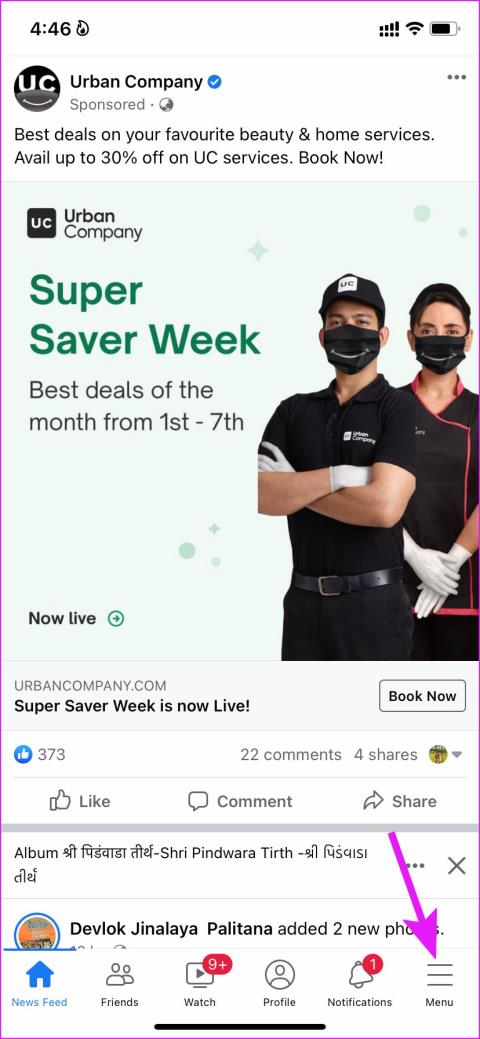
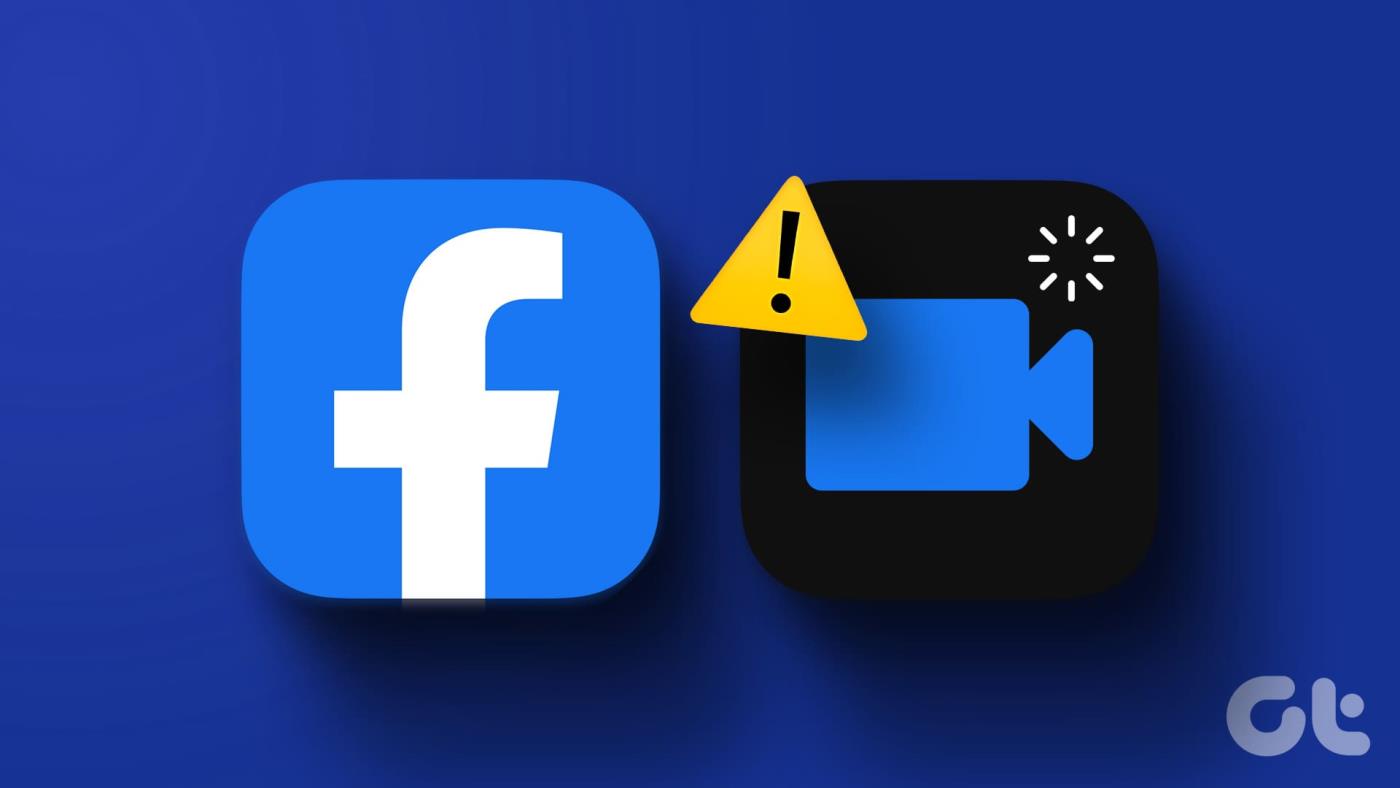
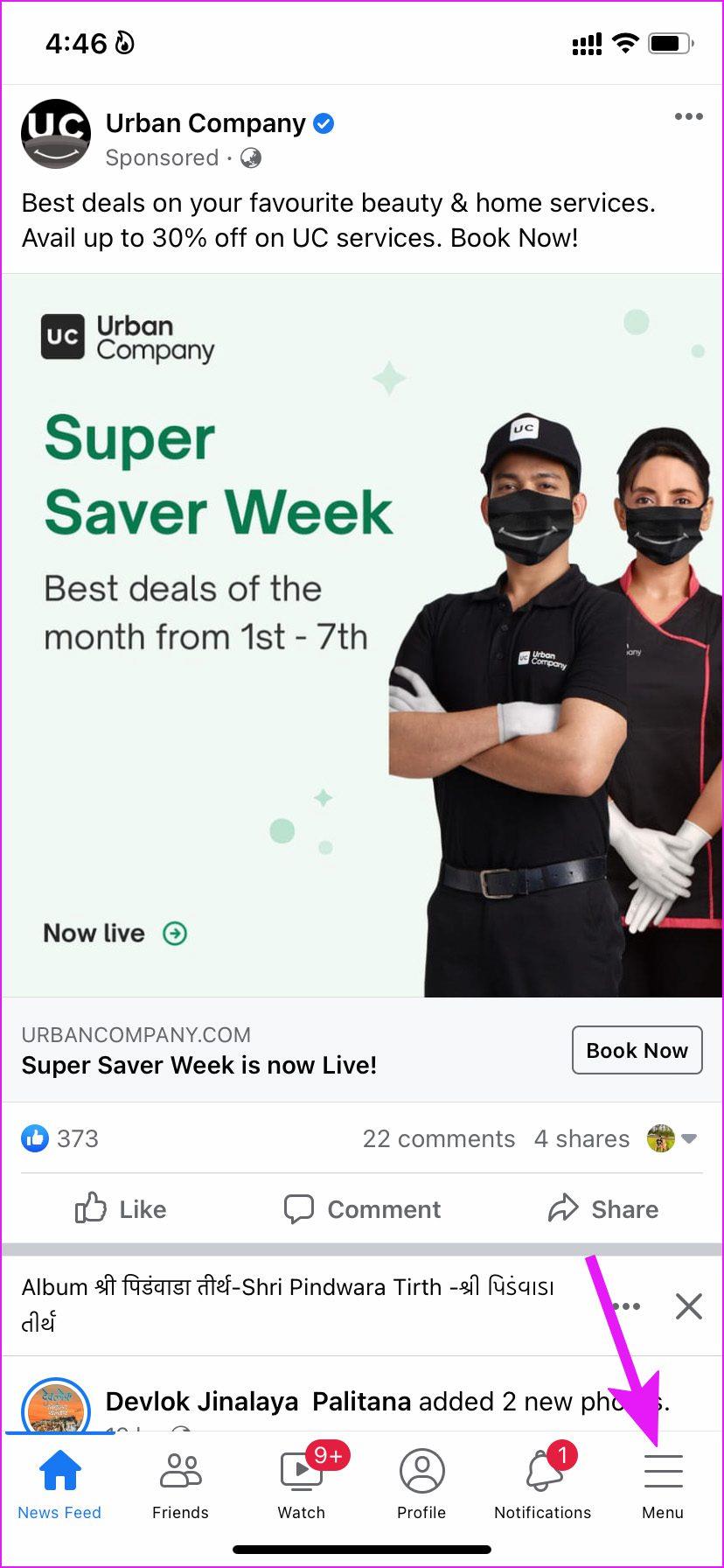
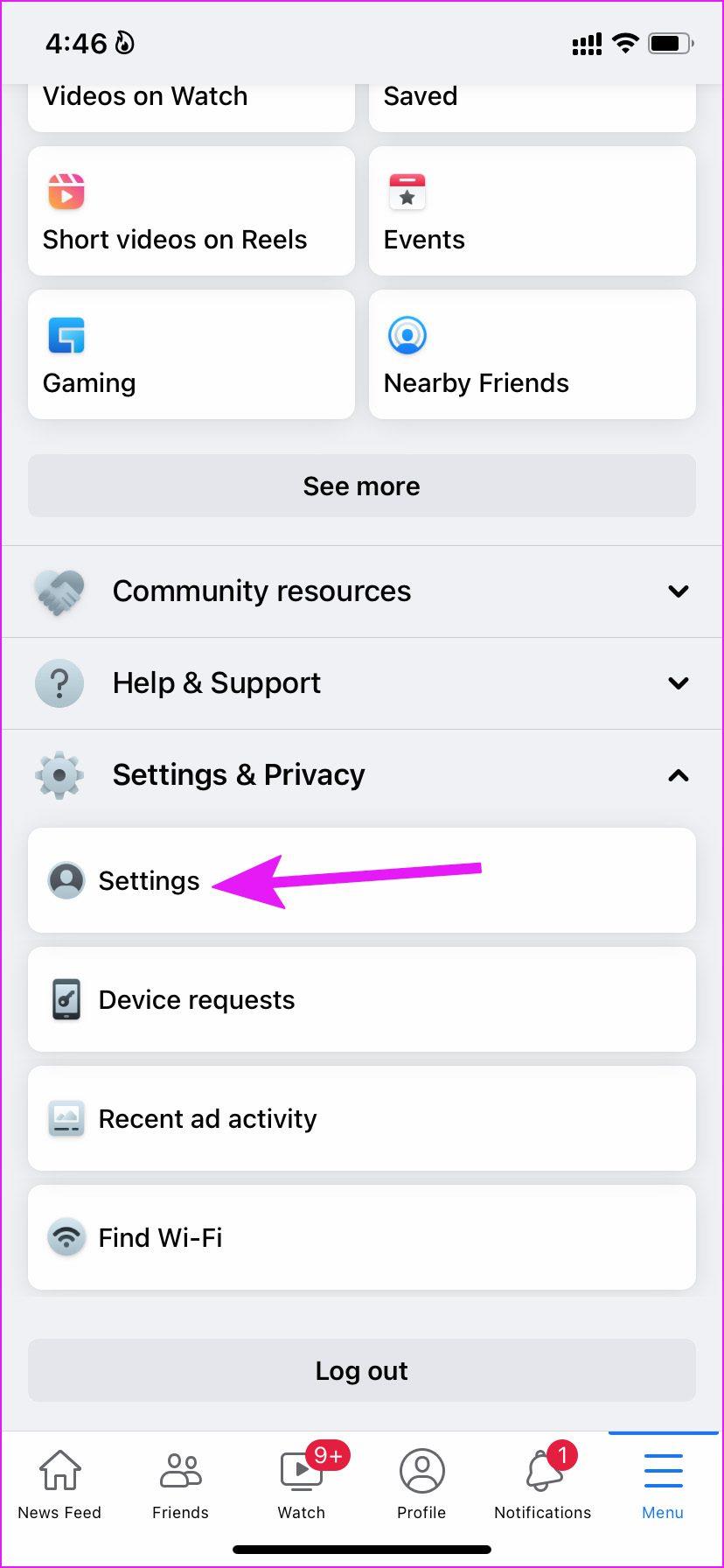

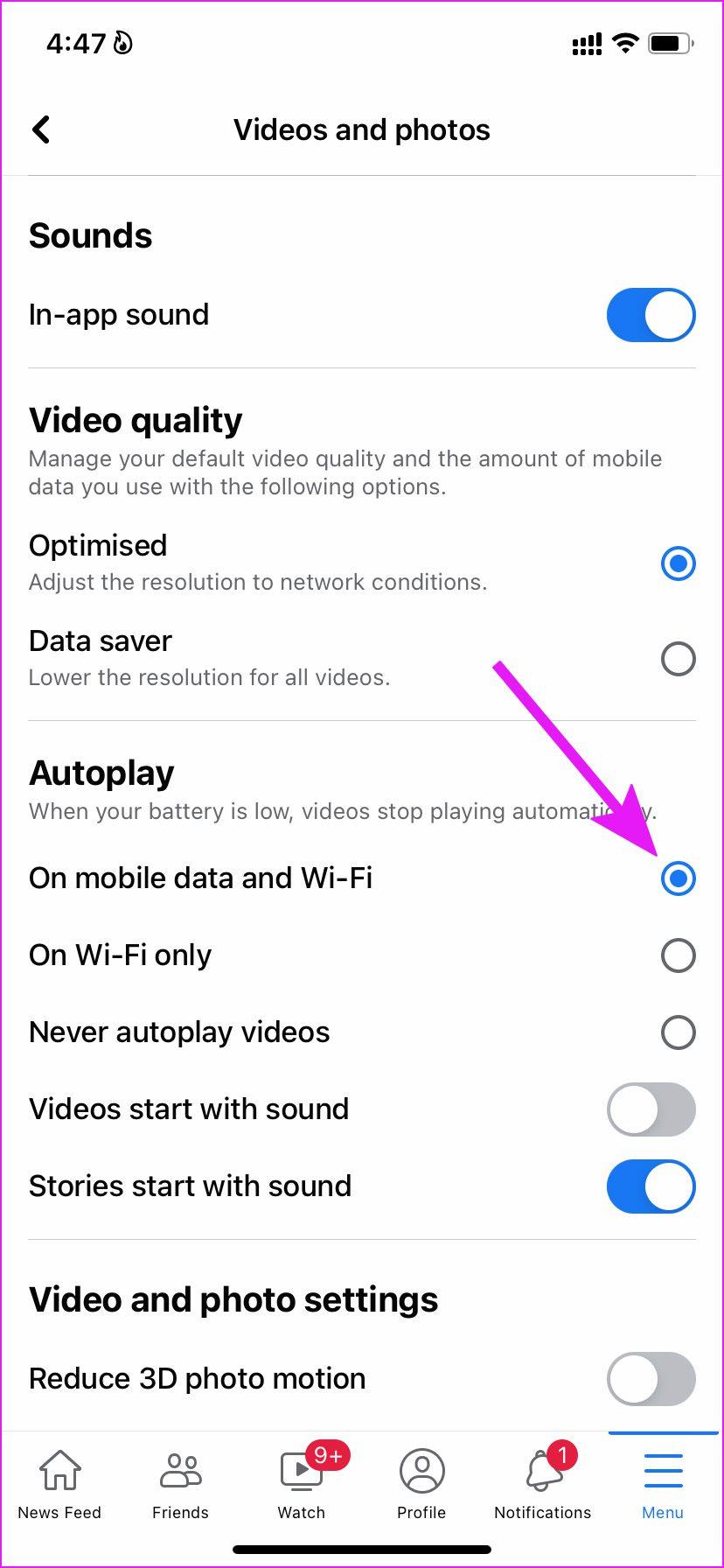
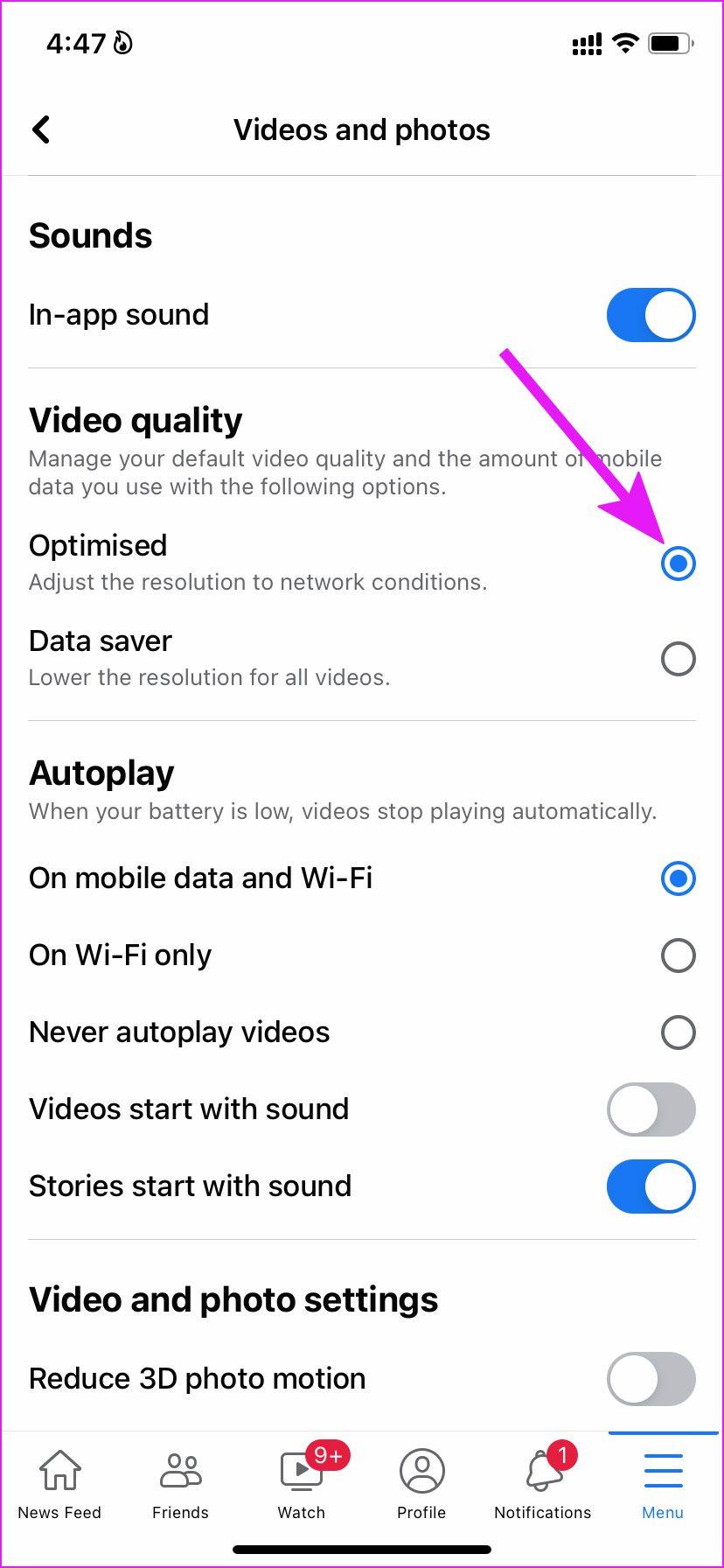
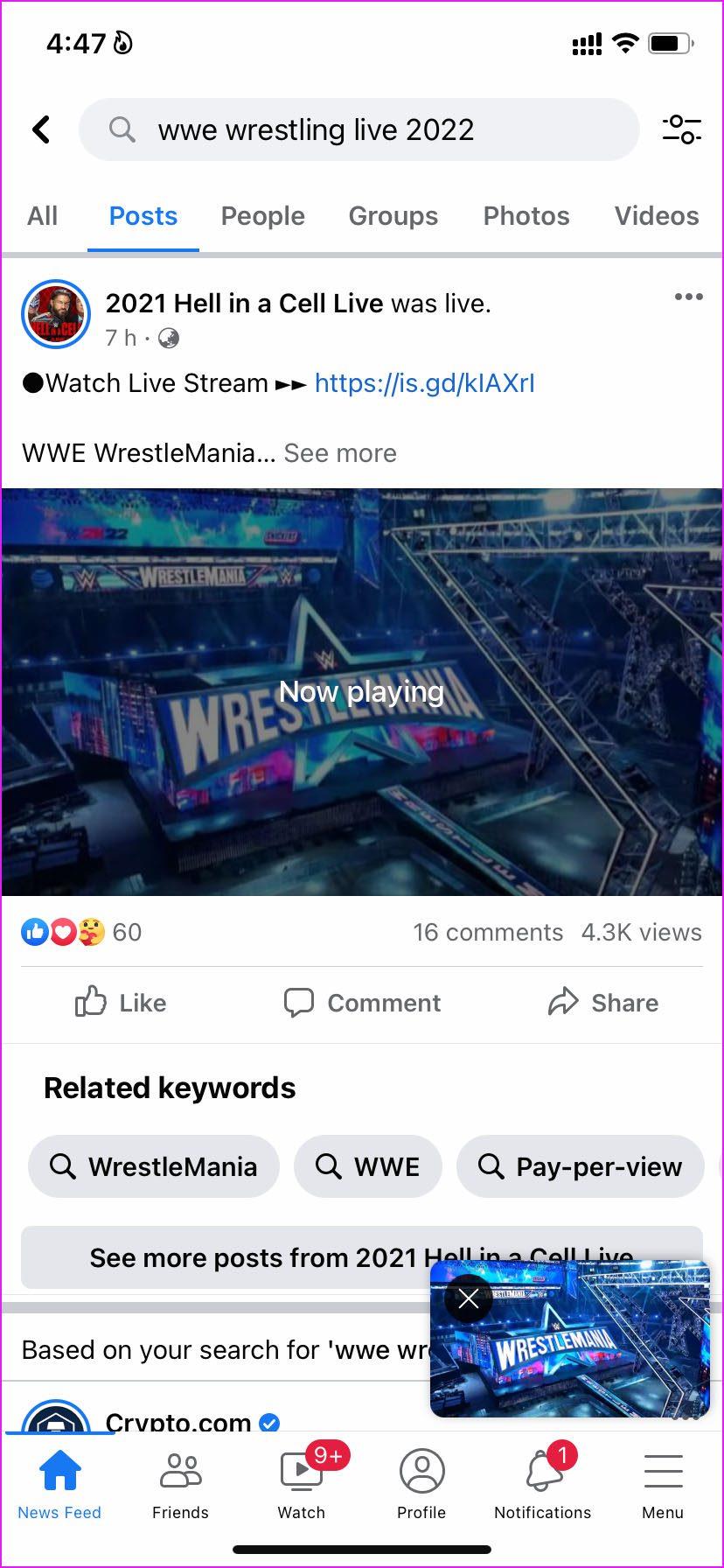
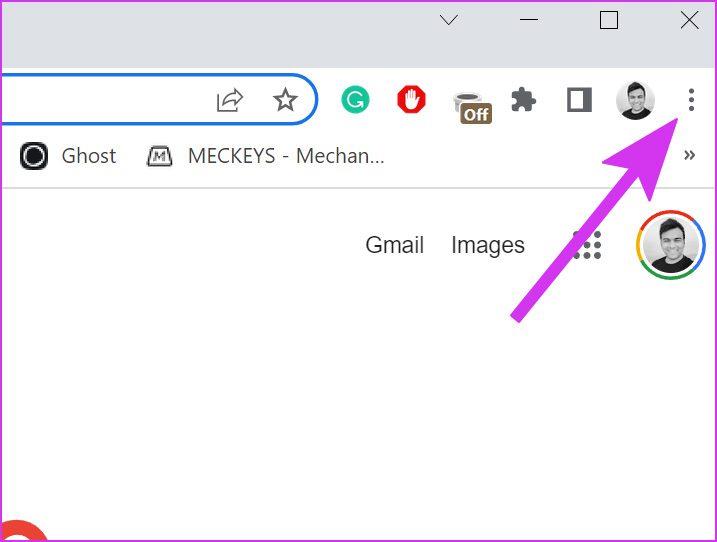
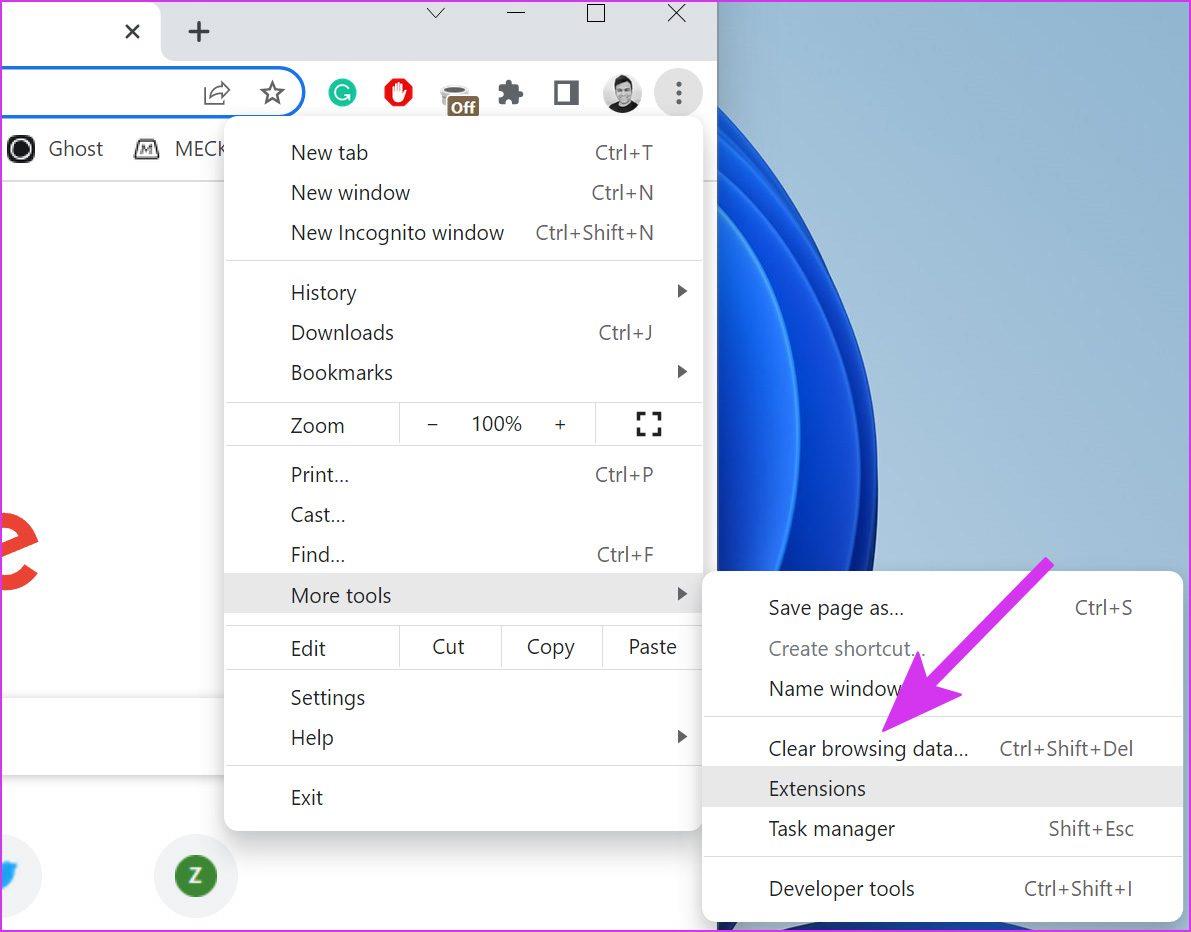
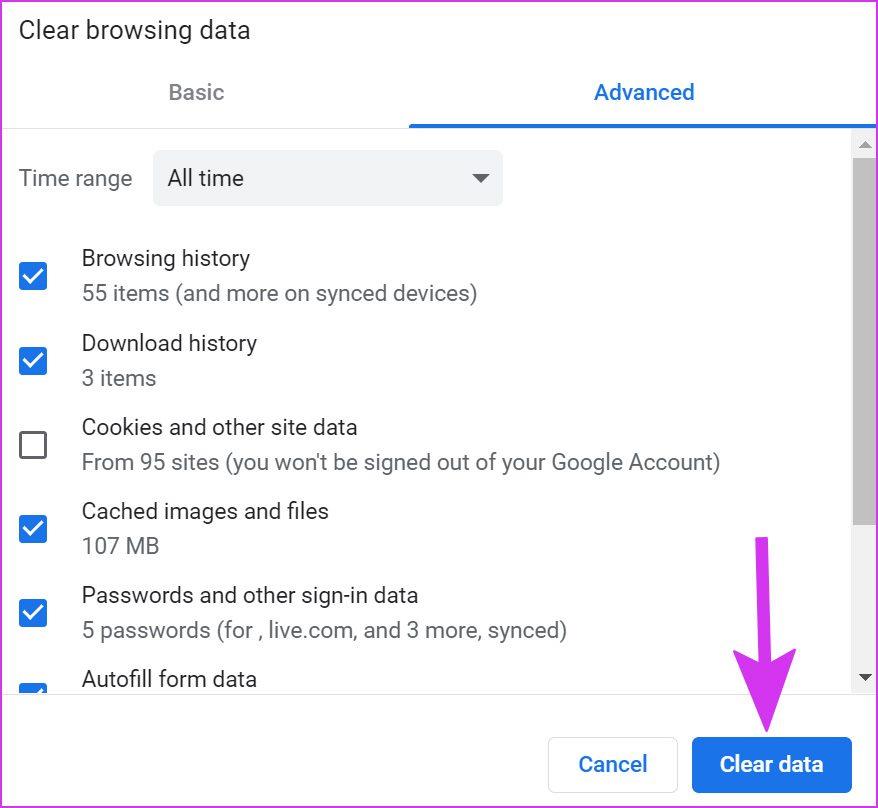
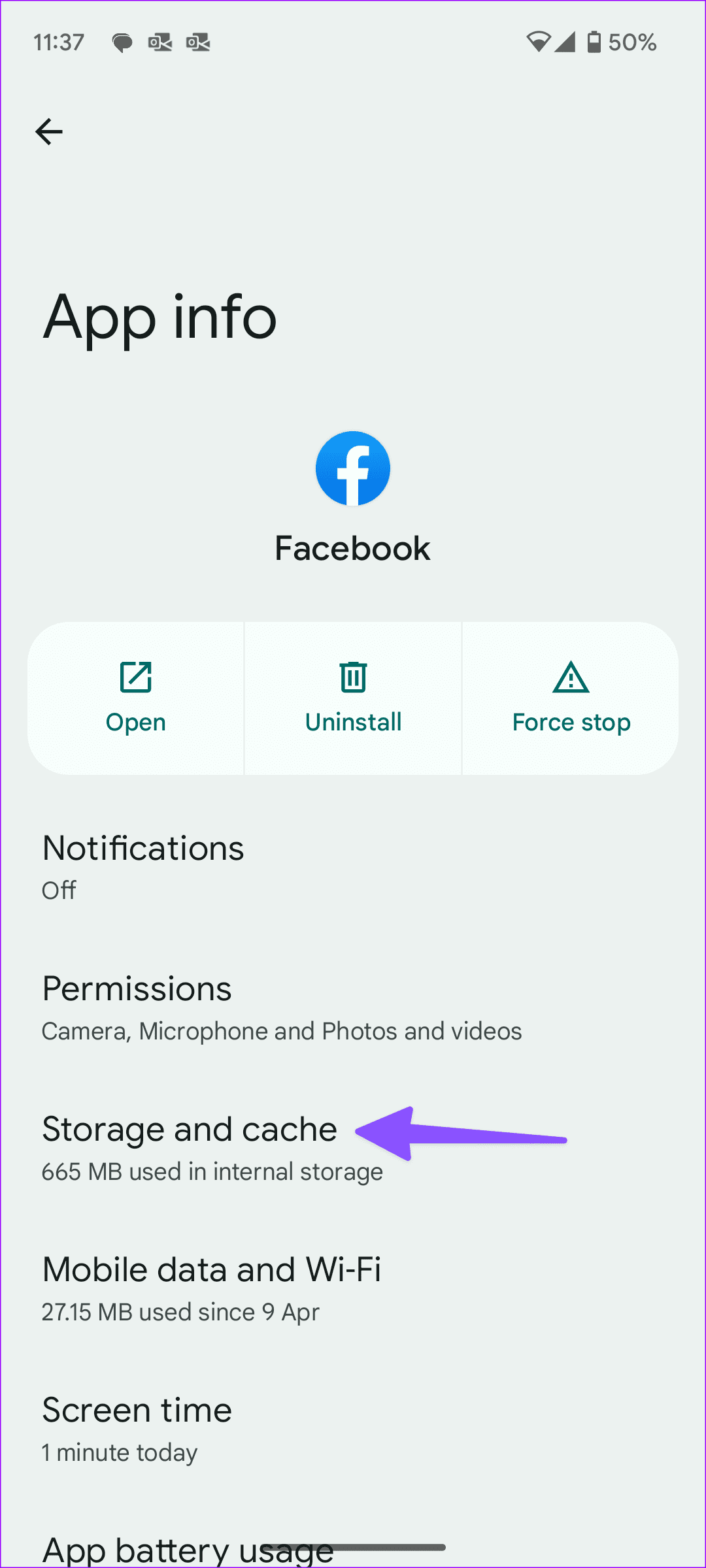
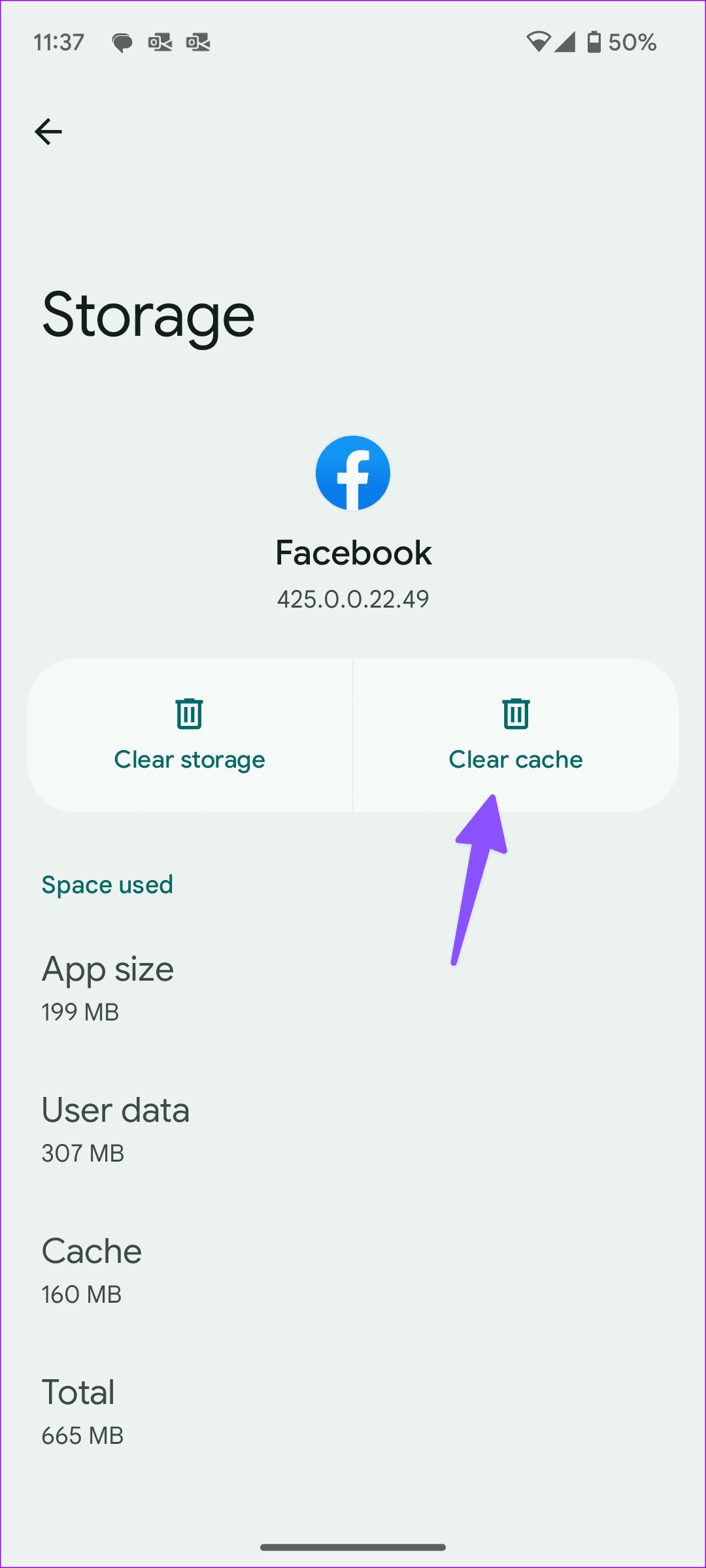
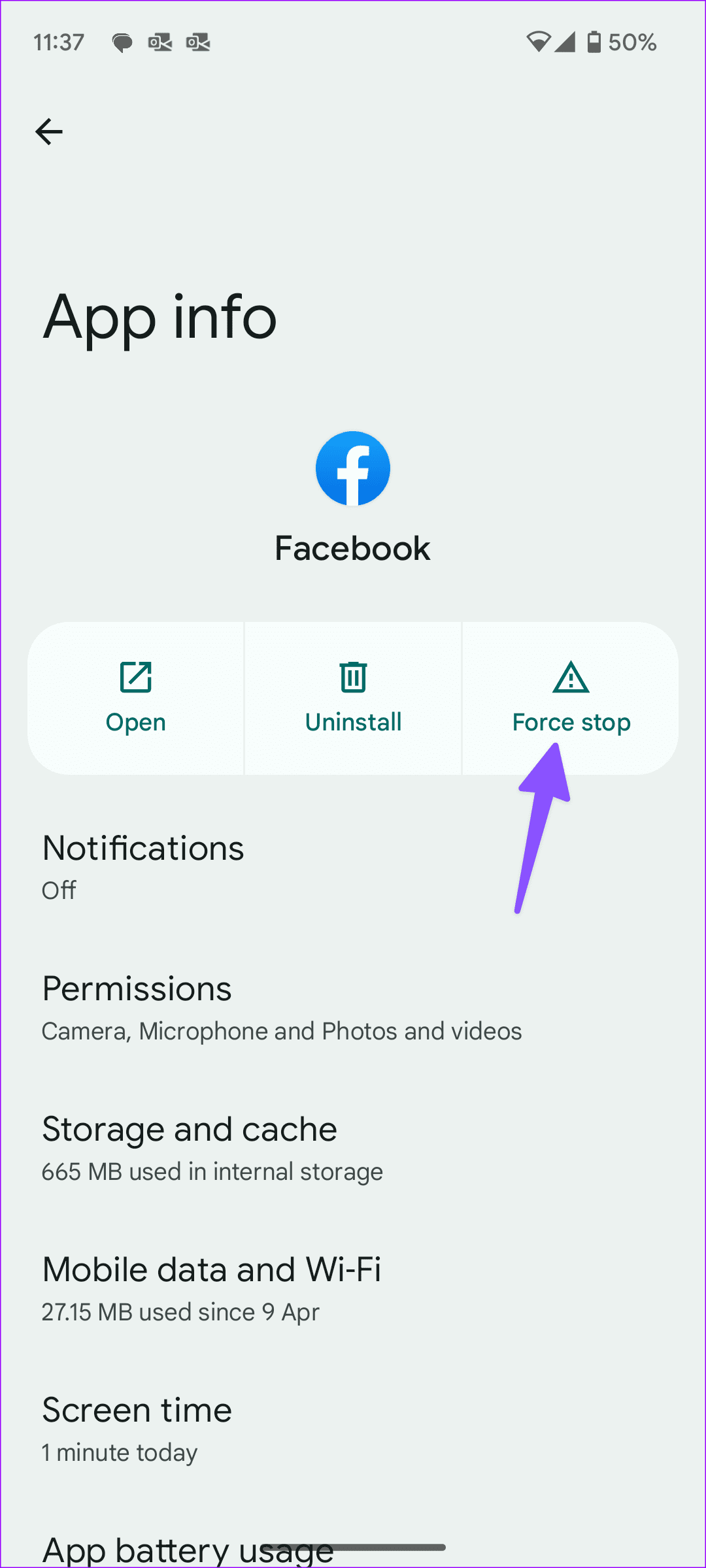
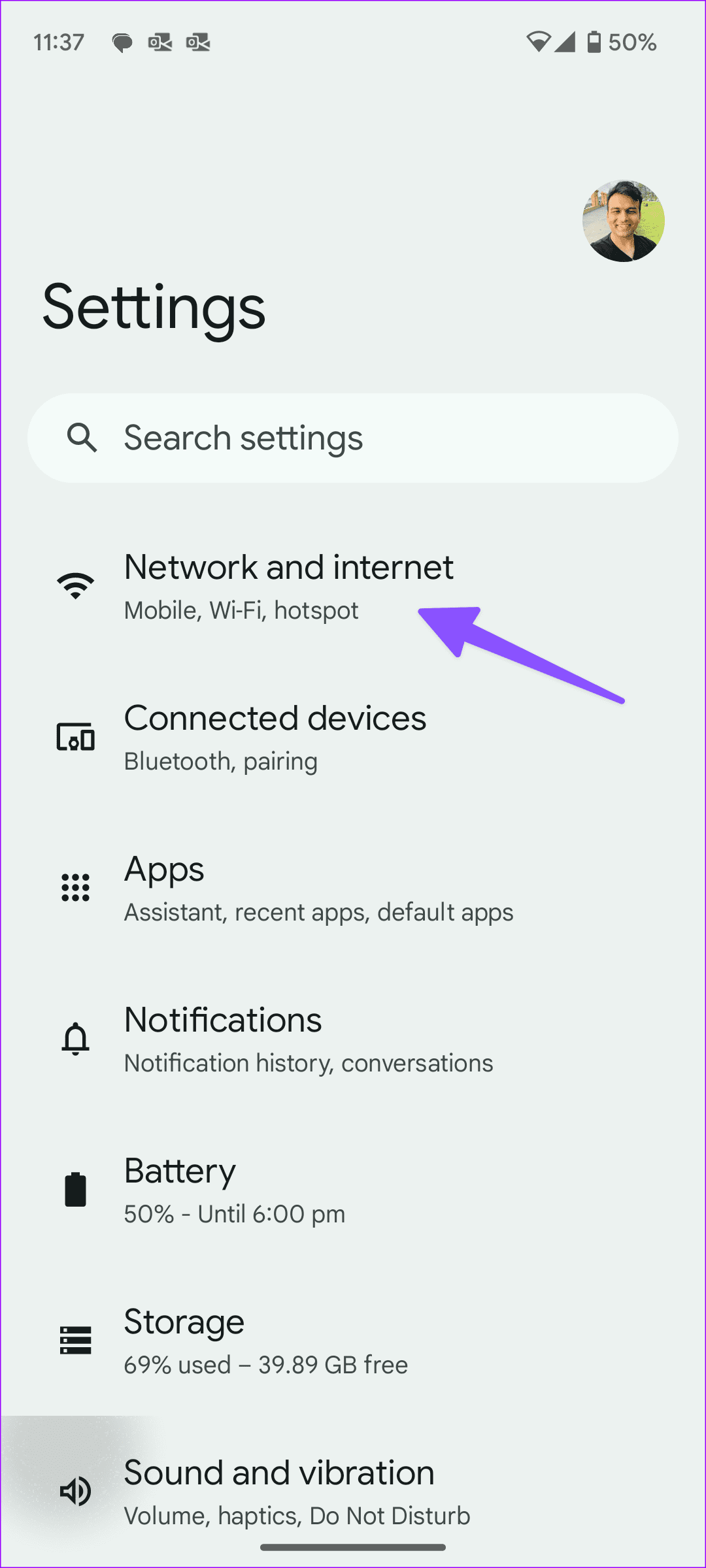
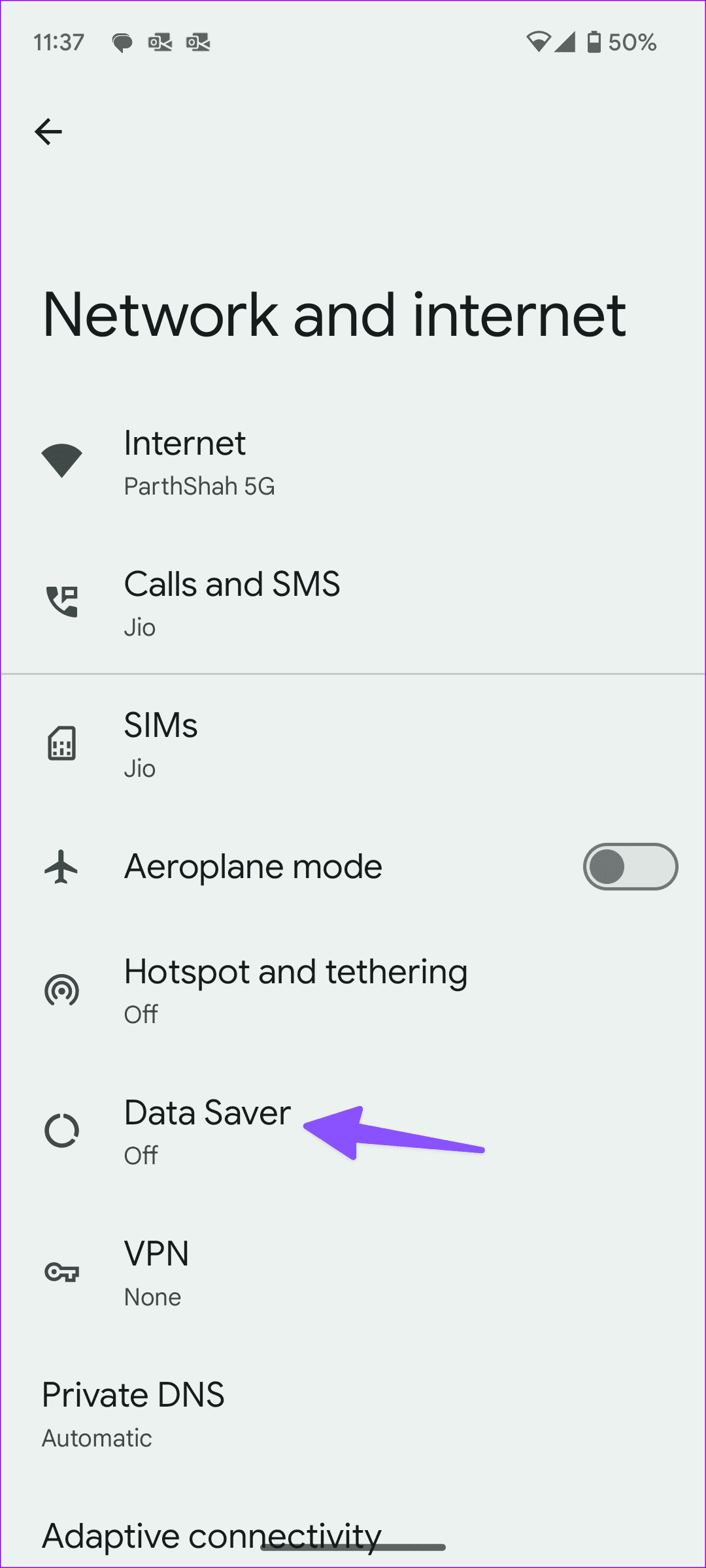
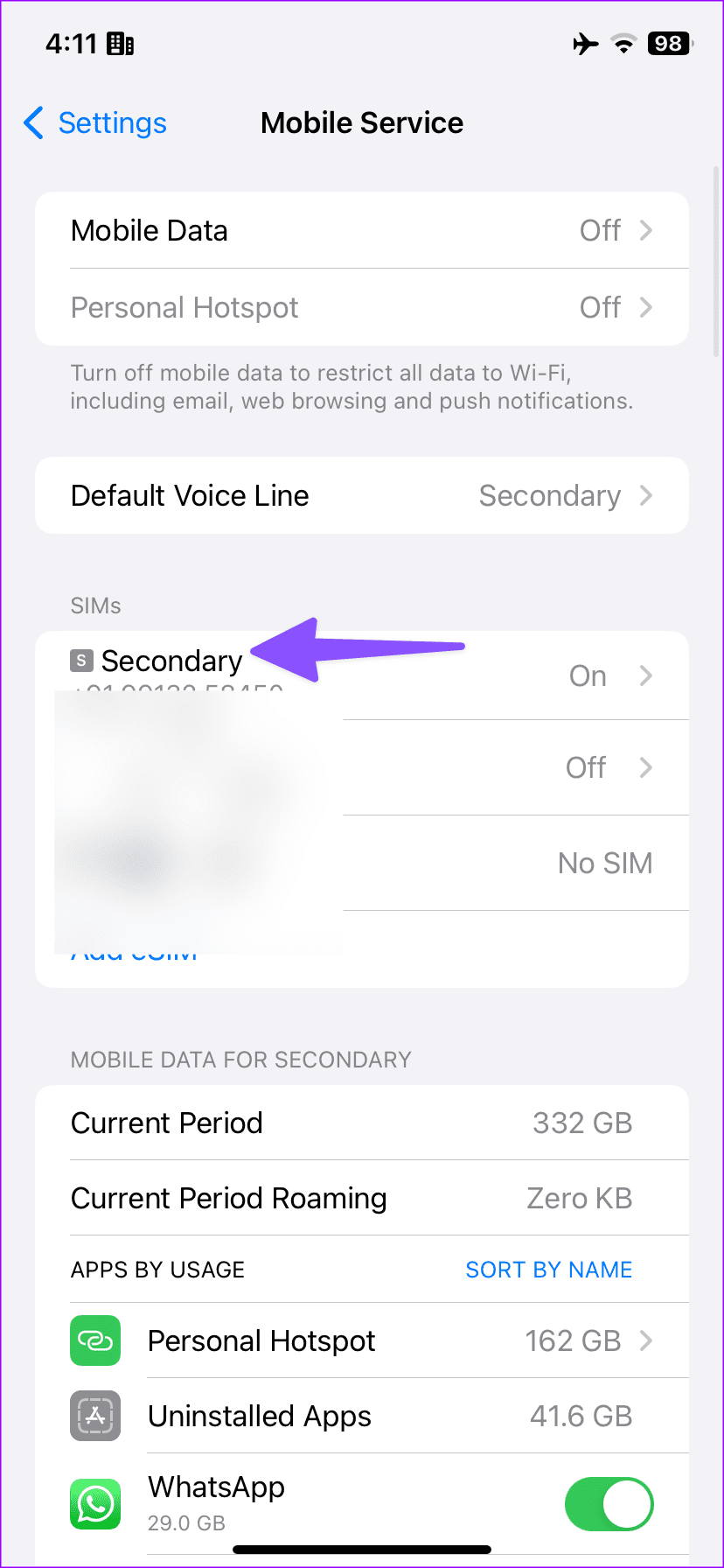
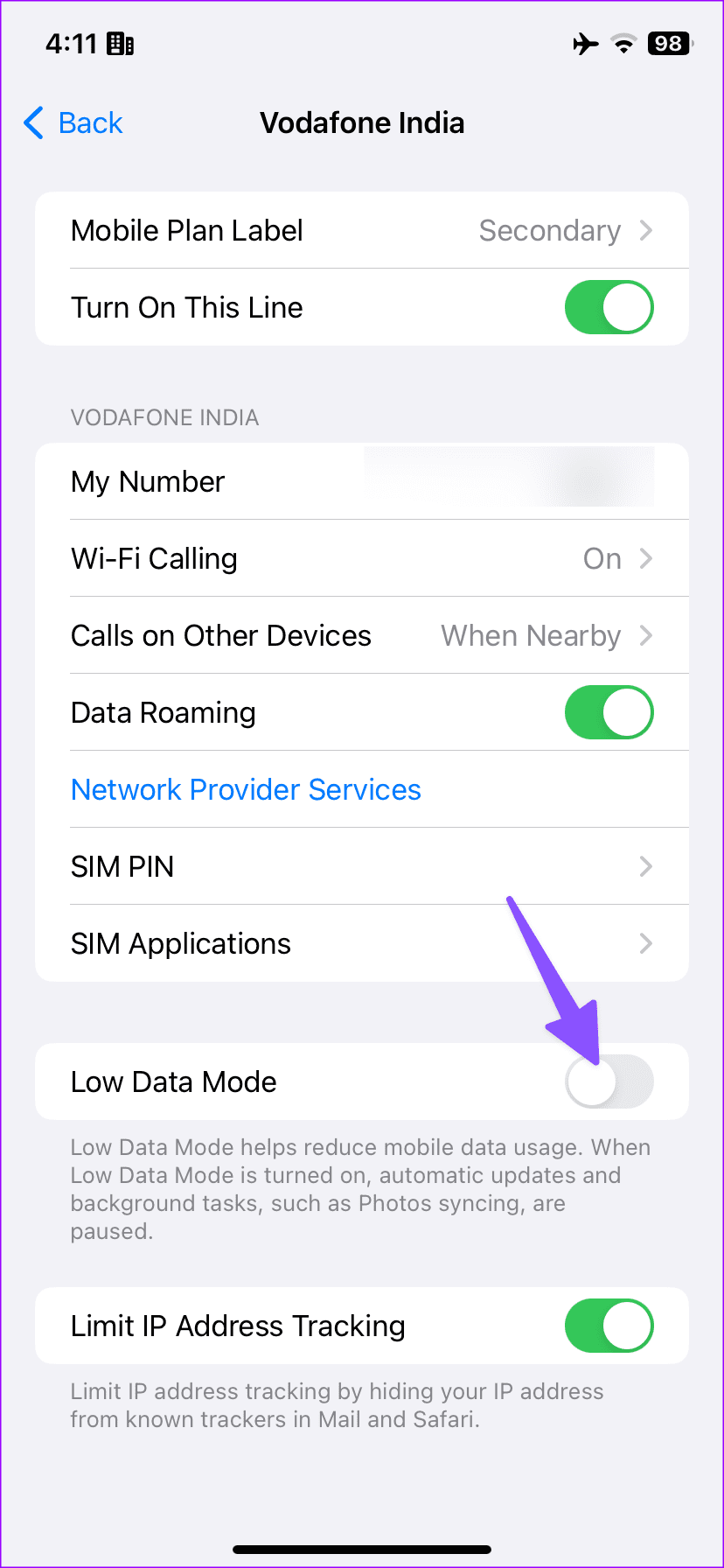
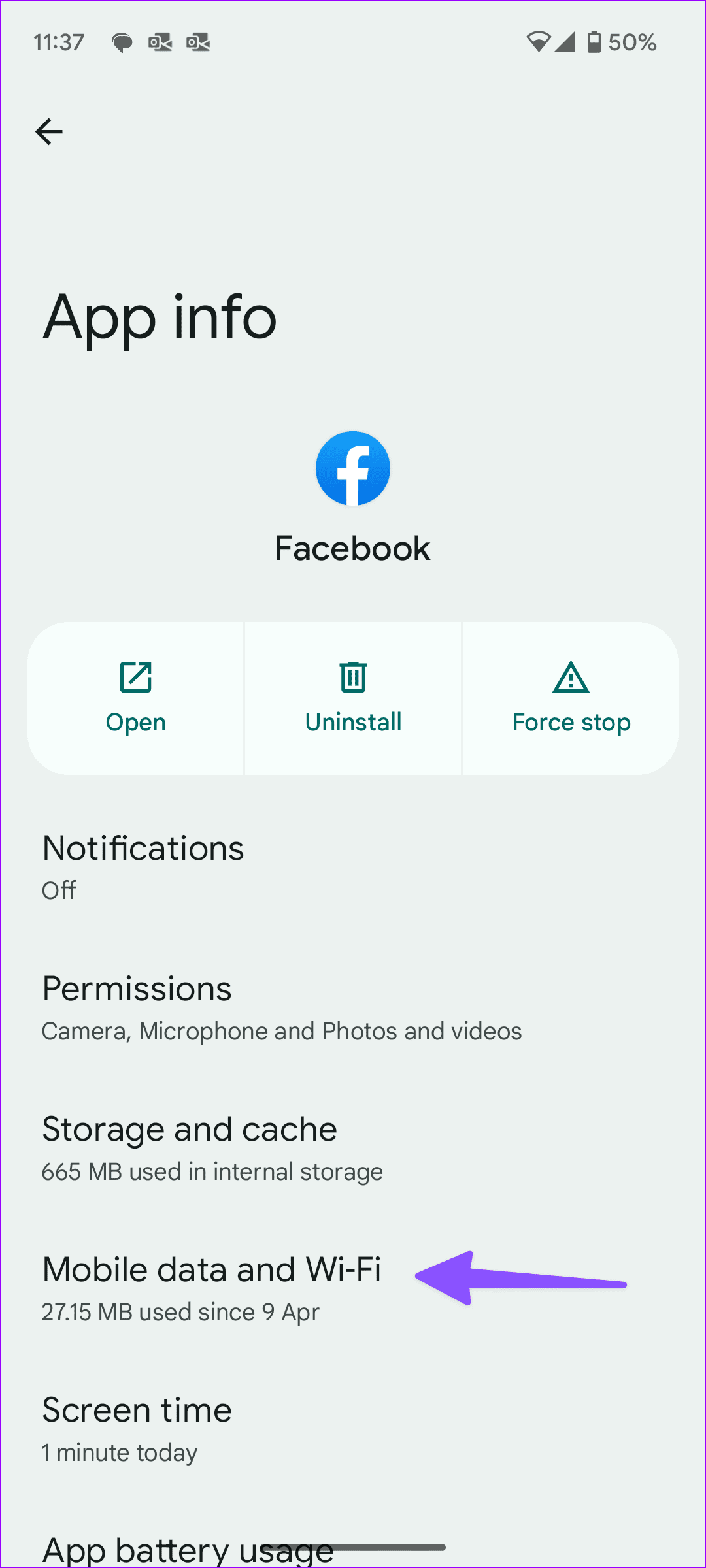
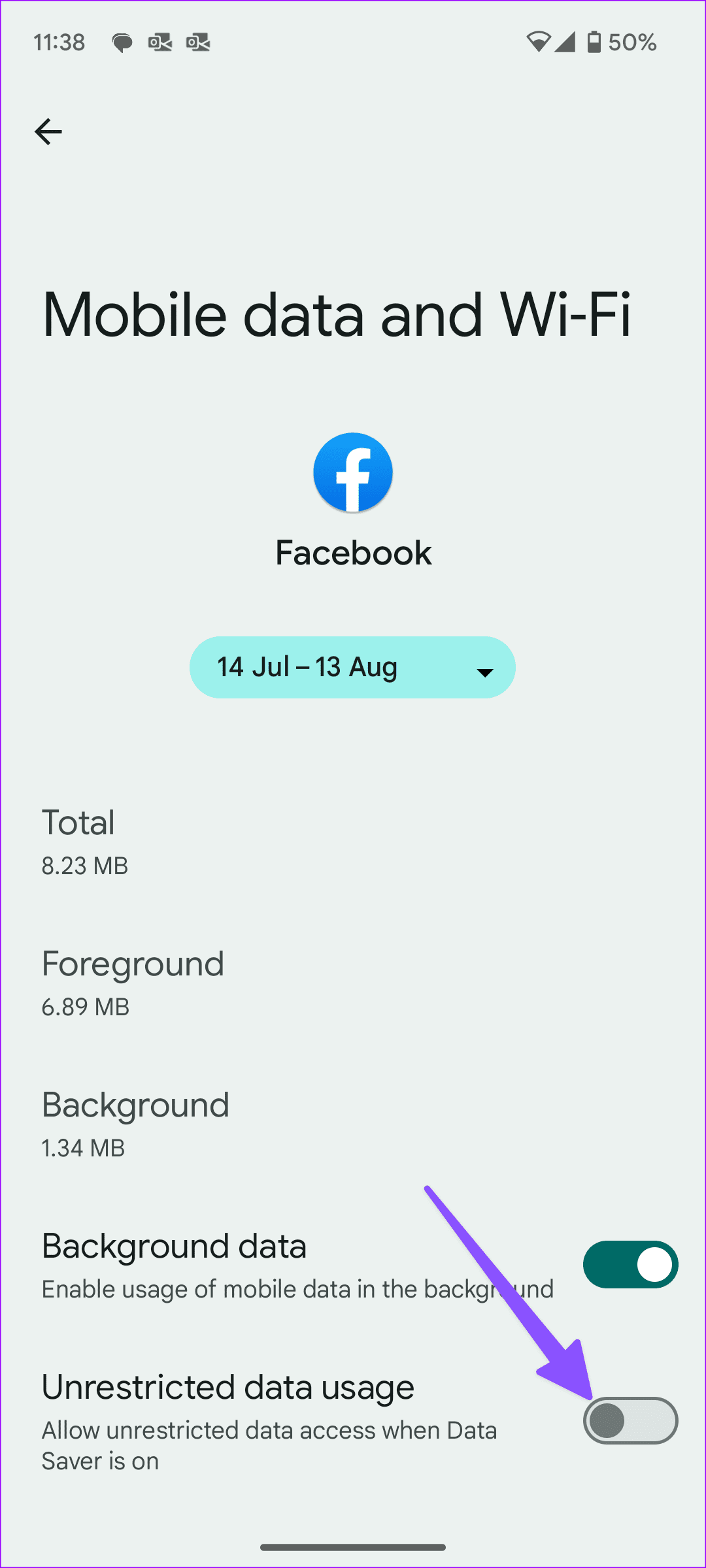
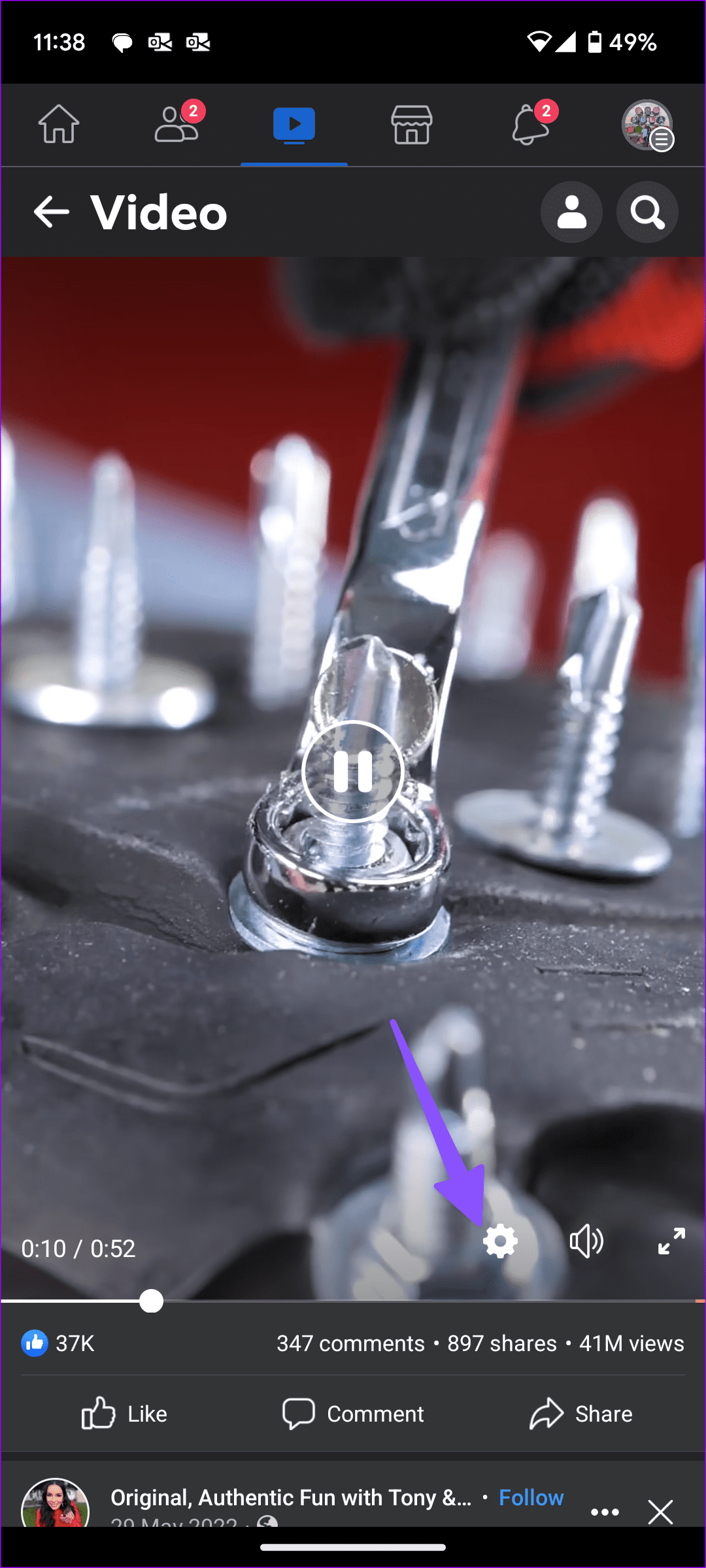
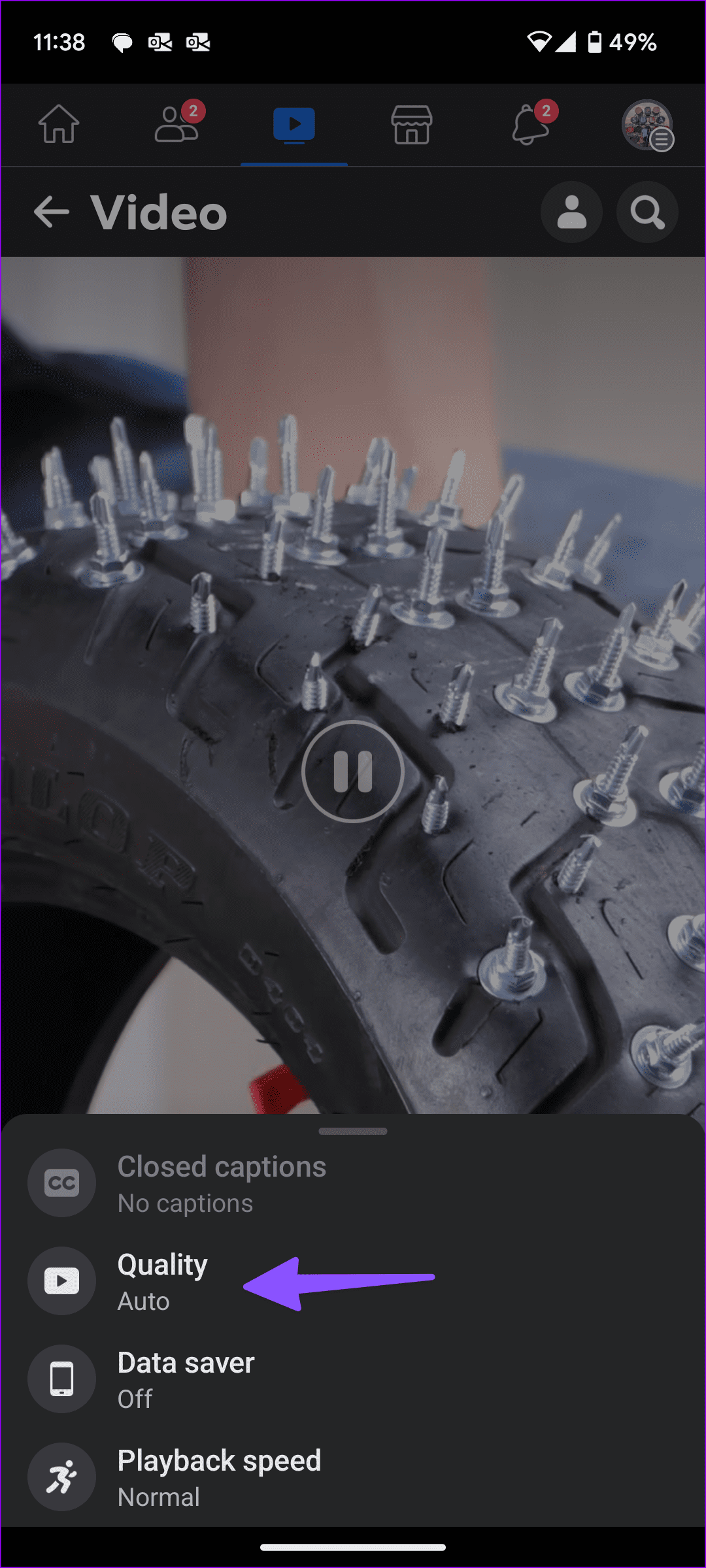
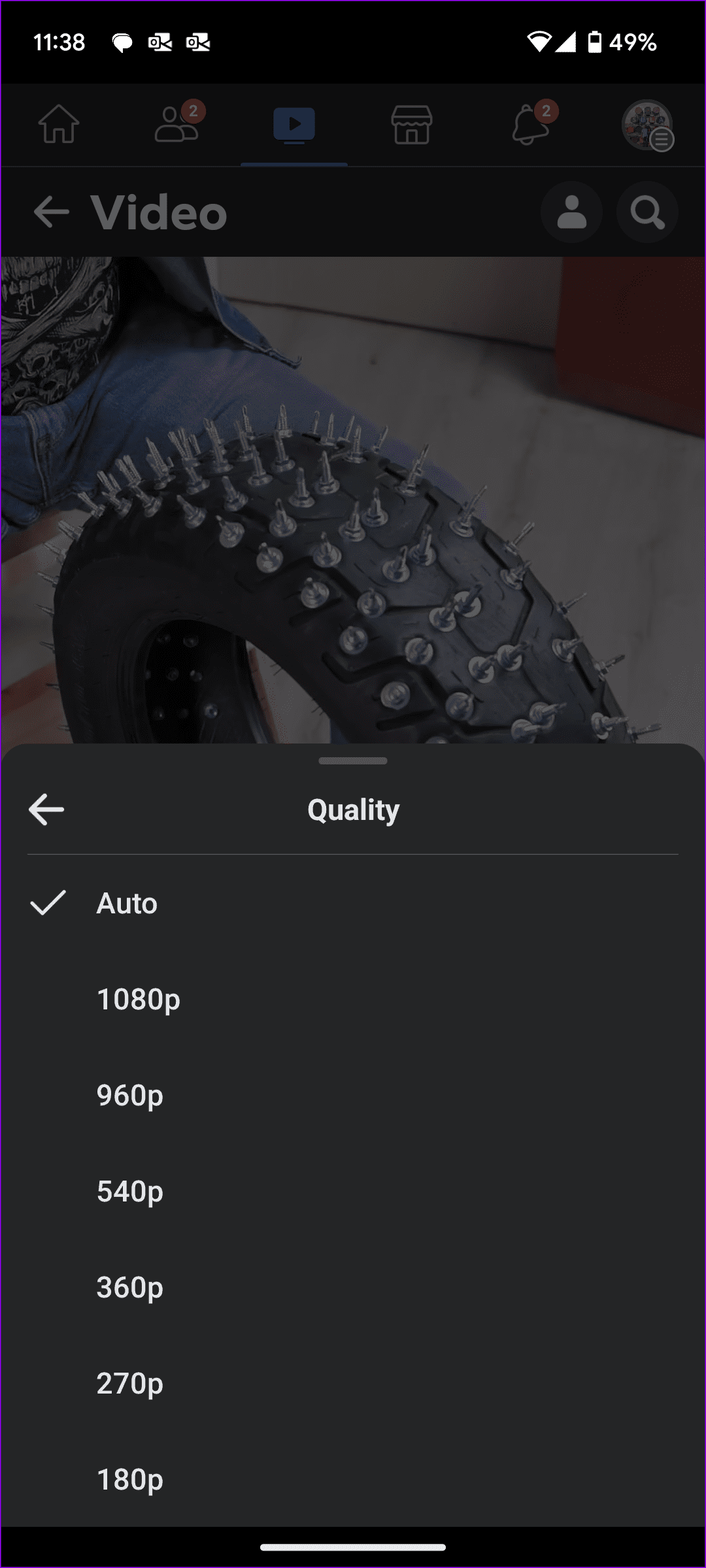
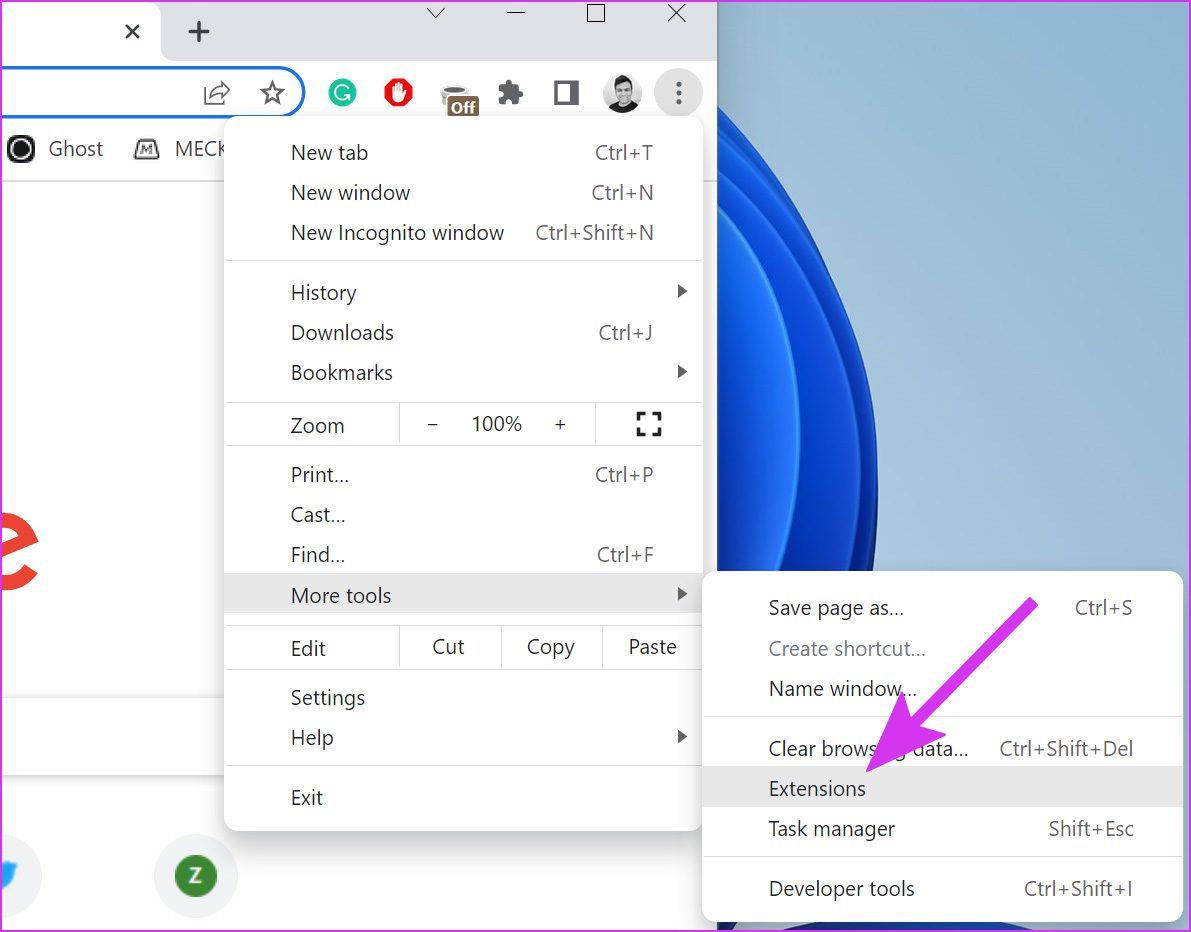
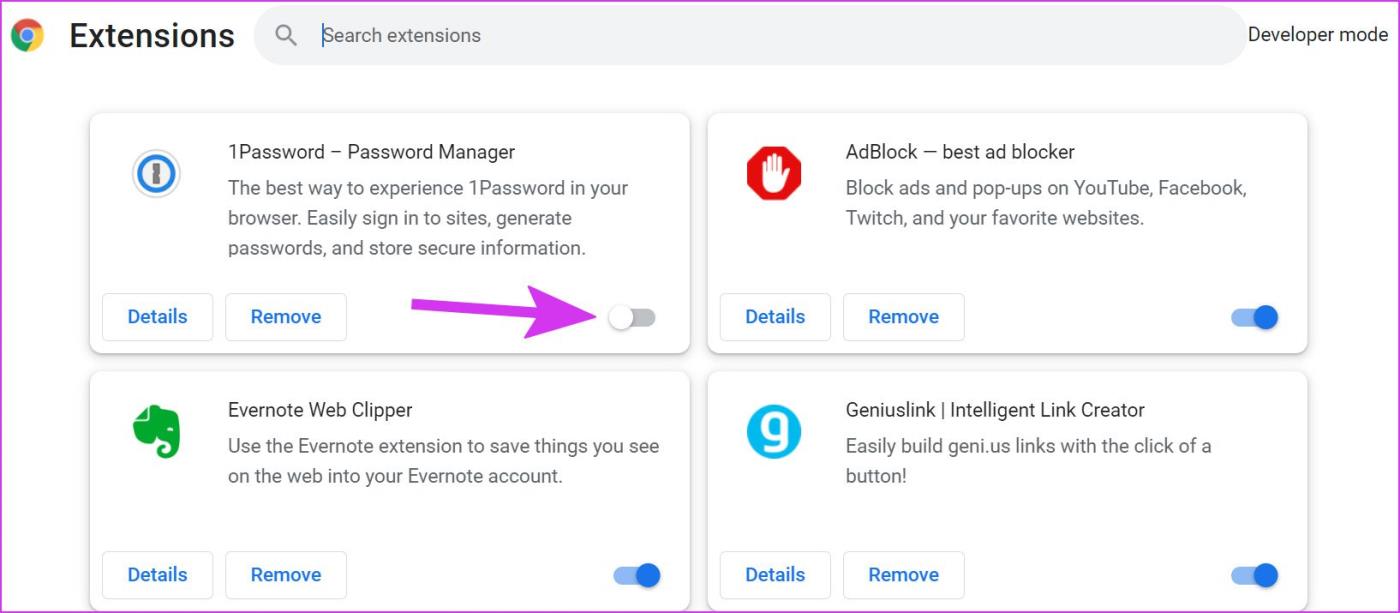
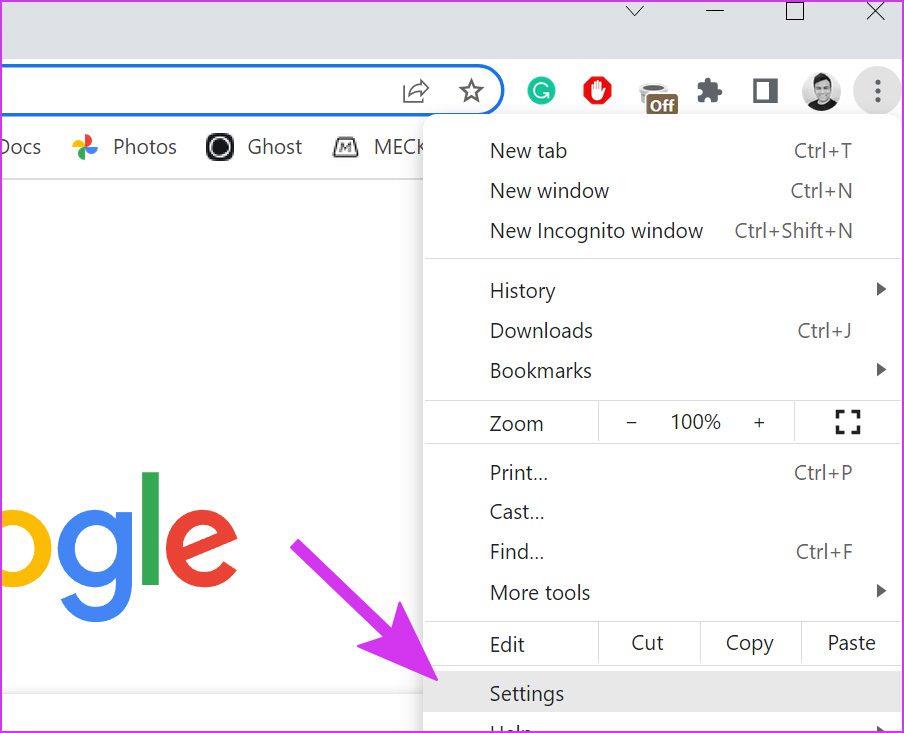

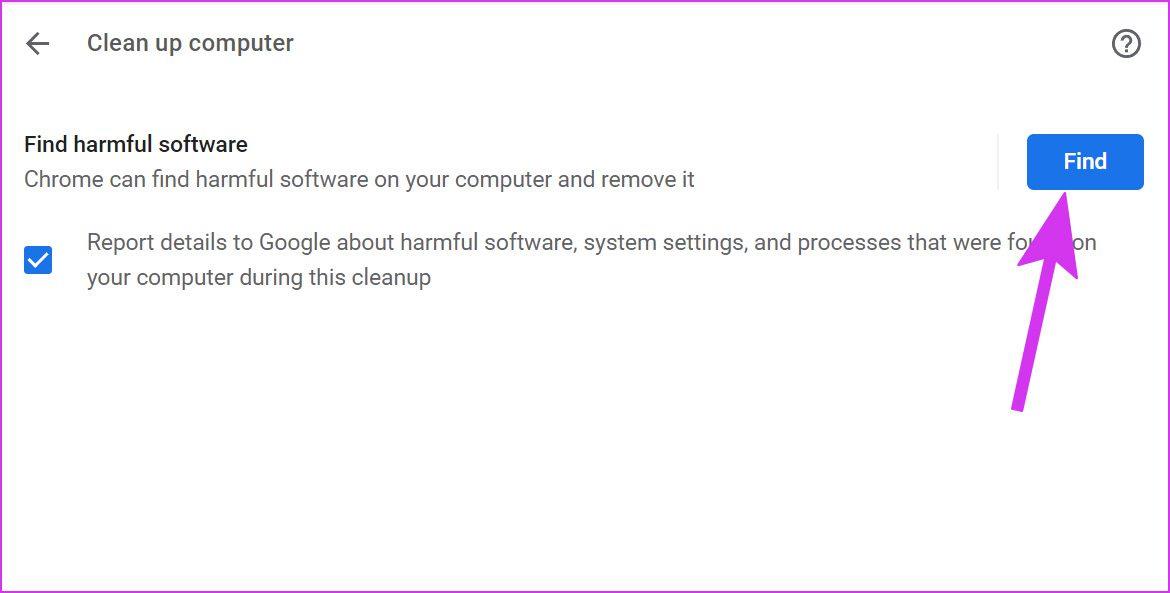


![So deaktivieren Sie Benachrichtigungen in Microsoft Teams [AIO] So deaktivieren Sie Benachrichtigungen in Microsoft Teams [AIO]](https://cloudo3.com/resources8/images31/image-2249-0105182830838.png)





![Bedingte Formatierung basierend auf einer anderen Zelle [Google Tabellen] Bedingte Formatierung basierend auf einer anderen Zelle [Google Tabellen]](https://cloudo3.com/resources3/images10/image-235-1009001311315.jpg)